SHARP AR-5520D User Manual [fr]

MODELE: AR-5516N
AR-5520N
SYSTÈME MULTIFONCTIONS NUMÉRIQUE
MODE D'EMPLOI
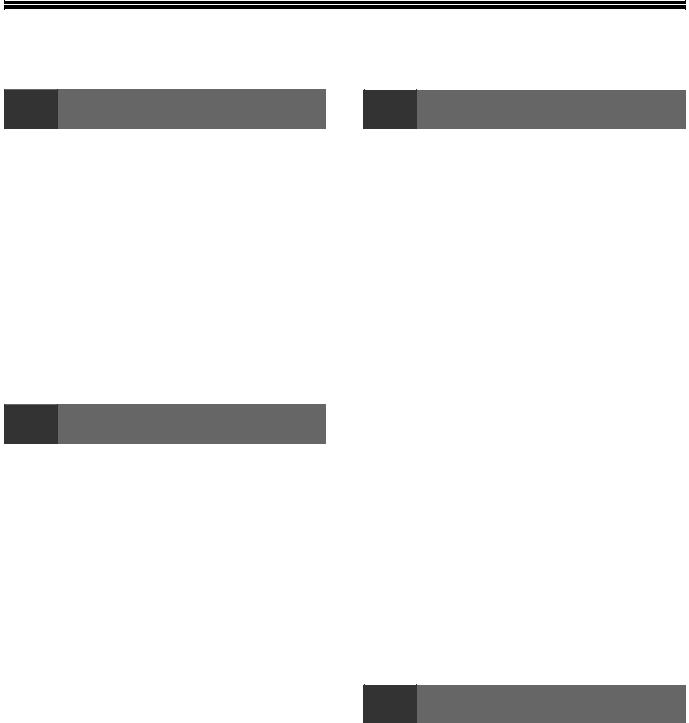
TABLE DES MATIERES
1 AVANT D'UTILISER L'APPAREIL
NOM DES DIVERS ELEMENTS ET |
|
FONCTIONS ...................................................... |
4 |
● TABLEAU DE BORD ......................................... |
6 |
MISE SOUS TENSION ET HORS TENSION..... |
8 |
● MISE SOUS TENSION ...................................... |
8 |
● MISE HORS TENSION ...................................... |
8 |
CHARGEMENT DU PAPIER ............................. |
9 |
● PAPIER .............................................................. |
9 |
● CHARGEMENT DU PAPIER ........................... |
10 |
● MODIFICATION DU PARAMETRE DE FORMAT |
|
PAPIER D'UN MAGASIN ................................. |
12 |
FONCTIONNEMENT EN MODE COPIE, |
|
IMPRIMANTE ET SCANNER .......................... |
14 |
2 FONCTIONS DE COPIE |
|
COPIE NORMALE ........................................... |
15 |
● REALISATION D'UNE COPIE PLUS SOMBRE |
|
OU PLUS CLAIRE ........................................... |
18 |
● SELECTION DU MAGASIN ............................. |
18 |
● REGLAGE DU NOMBRE DE COPIES ............ |
19 |
REDUCTION/AGRANDISSEMENT/ZOOM ..... |
19 |
● SELECTION AUTOMATIQUE DU TAUX......... |
19 |
● SELECTION MANUELLE DU TAUX................ |
20 |
●SELECTION SEPAREE DES TAUX DE REPRODUCTION VERTICAL ET HORIZONTAL
(Copie ZOOM XY)............................................ |
21 |
COPIE RECTO VERSO AUTOMATIQUE ....... |
23 |
● ROTATION DE L'IMAGE EN COPIE RECTO |
|
VERSO............................................................. |
25 |
COPIE RECTO VERSO A L'AIDE DU PLATEAU |
|
D'ALIMENTATION AUXILIAIRE...................... |
26 |
COPIE SUR DEUX PAGES ............................. |
27 |
INTERRUPTION DE COPIE |
|
(Copie interrompue) ....................................... |
28 |
FONCTIONS SPECIALES DE COPIE............. |
29 |
● ROTATION DE L'IMAGE DE 90 DEGRES |
|
(Rotation de copie)........................................... |
29 |
● COPIE EN TRI SERIE/COPIE EN TRI |
|
GROUPE.......................................................... |
29 |
●COPIE D'ORIGINAUX MULTIPLES SUR UNE SEULE FEUILLE DE PAPIER (Copie 2 en 1 /
4 en 1) .............................................................. |
31 |
● CREATION DE MARGES LORS DE LA COPIE |
|
(Décalage de la marge).................................... |
33 |
● EFFACEMENT DES BORDS ET DU CENTRE |
|
(Copie effacement des bords).......................... |
34 |
3 |
FONCTIONS IMPRIMANTE |
|
IMPRESSION DE BASE.................................. |
35 |
|
● OUVERTURE DU PILOTE DE L'IMPRIMANTE A |
||
|
PARTIR DU BOUTON "Démarrer".................. |
36 |
ECRAN DE CONFIGURATION DU PILOTE DE |
||
L'IMPRIMANTE................................................ |
37 |
|
CONFIGURATION DES FONCTIONS |
|
|
D'IMPRESSION AVANCEES .......................... |
38 |
|
● IMPRESSION DE PLUSIEURS PAGES SUR |
|
|
|
UNE SEULE FEUILLE (Impression N-Up)...... |
38 |
● AJUSTEMENT DE L'IMAGE IMPRIMEE AU |
|
|
|
PAPIER (Ajuster à la taille du papier) ............. |
39 |
● ROTATION DE 180 DEGRES DE L'IMAGE |
|
|
|
IMPRIMEE (Rotation de 180 degrés).............. |
39 |
● AGRANDISSEMENT/REDUCTION DE L'IMAGE |
||
|
D'IMPRESSION (Zoom).................................. |
40 |
● IMPRESSION DU TEXTE ET DES LIGNES |
|
|
|
PALES EN NOIR (Texte en noir/lignes en |
|
|
noir) ................................................................. |
40 |
● REGLAGE DE LA LUMINOSITE ET DU |
|
|
|
CONTRASTE DE L'IMAGE (Réglage de |
|
|
l'image)............................................................ |
41 |
● IMPRESSION D'UN FILIGRANE |
|
|
|
(Filigrane) ........................................................ |
41 |
● IMPRESSION RECTO VERSO....................... |
42 |
|
SAUVEGARDE DES PARAMETRES |
|
|
D'IMPRESSION UTILISES |
|
|
FREQUEMMENT ............................................. |
43 |
|
● SAUVEGARDE DES PARAMETRES AU |
|
|
|
MOMENT DE L'IMPRESSION (Réglages |
|
|
utilisateur)........................................................ |
43 |
4 |
FONCTIONS DU SCANNER |
|
PRESENTATION DE LA NUMERISATION..... |
44 |
|
PRESENTATION DE SC-Scan A.................... |
45 |
|
● CONNEXION ET DECONNEXION DE LA |
|
|
|
FONCTION SCANNER A L'AIDE DE |
|
|
SC-Scan A....................................................... |
46 |
NUMERISATION A L'AIDE DES TOUCHES DE |
||
L'APPAREIL .................................................... |
47 |
|
● PRESENTATION DE BUTTON MANAGER ... |
48 |
|
● PARAMETRES DE BUTTON MANAGER....... |
49 |
|
NUMERISATION A PARTIR DE |
|
|
L'ORDINATEUR .............................................. |
50 |
|
● NUMERISATION A PARTIR D'UNE |
|
|
|
APPLICATION COMPATIBLE TWAIN............ |
50 |
● NUMERISATION A PARTIR D'UNE |
|
|
|
APPLICATION COMPATIBLE WIA |
|
|
(Windows XP/Vista)......................................... |
54 |
1
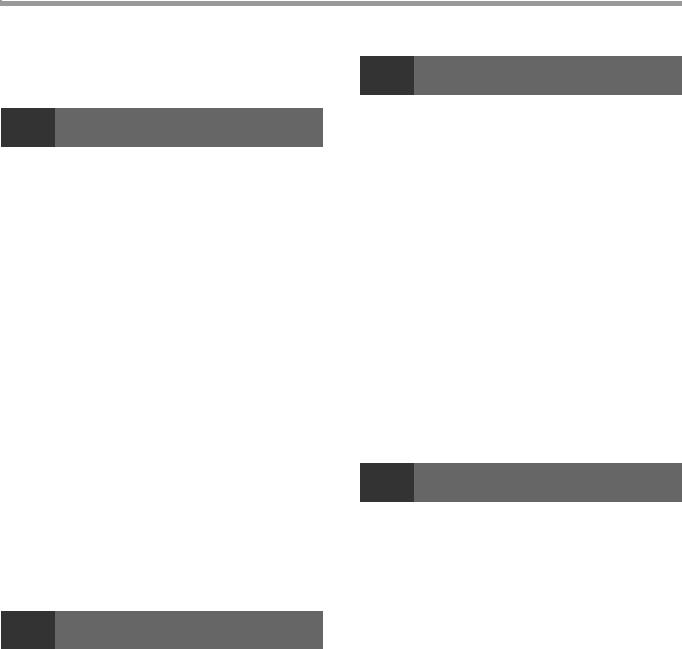
● NUMERISATION A PARTIR DE "l'Assistant |
|
|
|
scanner et appareil photo" (Windows XP)........ |
55 |
5 |
PARAMETRES UTILISATEUR |
|
REGLAGE DU NIVEAU D'EXPOSITION |
|
|
AUTOMATIQUE............................................... |
56 |
|
ACTIVATION DU MODE D'ECONOMIE DU |
|
|
TONER ............................................................. |
57 |
|
A PROPOS DE LA PAGE WEB ...................... |
58 |
|
● COMMENT ACCEDER A LA PAGE WEB ....... |
58 |
|
● CONTROLE DE L'ETAT DE L'APPAREIL |
|
|
|
(ONGLET "Status") .......................................... |
59 |
● CONFIGURATION DES PARAMETRES |
|
|
|
RESEAU (ONGLET "Network Settings") ......... |
61 |
● GESTION DES INFORMATIONS SYSTEME |
|
|
|
(ONGLET "System Information") ..................... |
67 |
PERSONNALISATION DES PARAMETRES |
|
|
(Réglages système)........................................ |
70 |
|
● REGLAGES SYSTEME ................................... |
70 |
|
● SELECTION D'UN REGLAGE POUR |
|
|
|
CONFIGURER UN REGLAGE SYSTEME ...... |
73 |
PARAMETRES DU MODE D'UTILISATION |
|
|
CONTROLEE ................................................... |
74 |
|
● MODE D'UTILISATION CONTROLEE............. |
74 |
|
● PARAMETRES DU MODE D'UTILISATION |
|
|
|
CONTROLEE................................................... |
74 |
● SELECTION DE PARAMETRES DU MODE |
|
|
|
D'UTILISATION CONTROLEE ........................ |
75 |
6 |
GUIDE DE DEPANNAGE |
|
GUIDE DE DEPANNAGE ................................ |
78 |
|
● PROBLEMES D'APPAREIL/DE COPIE........... |
79 |
|
● PROBLEMES D'IMPRESSION ET DE |
|
|
|
NUMERISATION.............................................. |
82 |
● FAQ SUR LE FONCTIONNEMENT EN |
|
|
|
RESEAU .......................................................... |
86 |
TEMOINS ET MESSAGES D'AFFICHAGE..... |
91 |
|
RETRAIT DU PAPIER BLOQUE ..................... |
92 |
|
● BOURRAGE PAPIER DANS LE RSPF ........... |
92 |
|
● BOURRAGE PAPIER DANS LE PLATEAU |
|
|
|
D'ALIMENTATION AUXILIAIRE....................... |
93 |
● BOURRAGE PAPIER DANS L'APPAREIL ...... |
94 |
|
● BOURRAGE PAPIER DANS LE MAGASIN |
|
|
|
PAPIER SUPERIEUR ...................................... |
97 |
● BOURRAGE PAPIER DANS LE MAGASIN |
|
|
|
PAPIER INFERIEUR........................................ |
98 |
REMPLACEMENT DE LA CARTOUCHE DE |
|
|
TONER ............................................................. |
99 |
|
7 |
ENTRETIEN PERIODIQUE |
|
VERIFICATION DU COMPTEUR TOTAL DE |
|
|
SORTIES ET DU NIVEAU DE TONER.......... |
100 |
|
● VERIFICATION DU COMPTEUR TOTAL DE |
||
|
SORTIES....................................................... |
100 |
● VERIFICATION DU NIVEAU DE TONER ..... |
101 |
|
ENTRETIEN PERIODIQUE ........................... |
102 |
|
● NETTOYAGE DE LA VITRE D'EXPOSITION ET |
||
|
DU COUVERCLE/RSPF ............................... |
102 |
●NETTOYAGE DE LA VITRE DE NUMERISATION (SEULEMENT SI UN RSPF
EST INSTALLE) ............................................ |
102 |
●NETTOYAGE DU ROULEAU D'ALIMENTATION PAPIER DU PLATEAU D'ALIMENTATION
AUXILIAIRE................................................... |
103 |
● NETTOYAGE DU CHARGEUR DE |
|
TRANSFERT................................................. |
103 |
COMMENT RETABLIR MANUELLEMENT LES |
|
PARAMETRES RESEAU DE |
|
L'APPAREIL .................................................. |
104 |
8 PERIPHERIQUES ET FOURNITURES
PERIPHERIQUES.......................................... |
105 |
● CHARGEUR AUTOMATIQUE DE DOCUMENTS |
|
RECTO VERSO (RSPF) ............................... |
106 |
●CASSETTE PAPIER DE 250 FEUILLES/ CASSETTE PAPIER DE 2 X 250
FEUILLES ..................................................... |
106 |
CONSERVATION DES FOURNITURES ....... |
107 |
● CONSERVATION APPROPRIEE ................. |
107 |
2
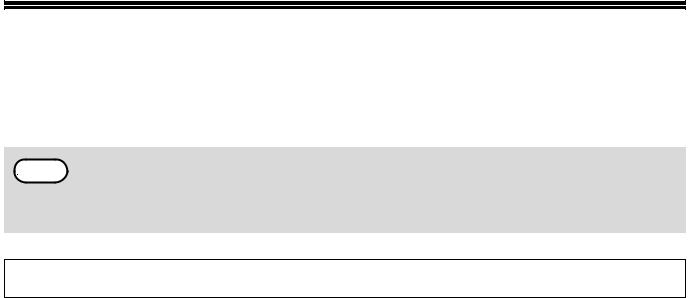
INTRODUCTION
Ce manuel décrit les fonctions de copie, d'impression et de numérisation des systèmes multifonctions numériques AR-5516N/AR-5520N. Il explique également comment configurer les paramètres réseau pour utiliser l'appareil en tant qu'imprimante et scanner réseau.
• Lorsque la mention "AR-XXXX" apparaît dans ce manuel, "XXXX" remplace le nom de votre modèle. Pour savoir quel modèle  Remarque vous utilisez, voir la section "DIFFERENCES ENTRE LES MODELES" dans le mode d'emploi.
Remarque vous utilisez, voir la section "DIFFERENCES ENTRE LES MODELES" dans le mode d'emploi.
•Les captures d'écrans et les procédures de ce manuel concernent principalement Windows Vista. Dans d'autres versions de Windows, les captures peuvent être différentes de celles qui se trouvent dans ce document.
•Pour plus d'informations sur l'utilisation de votre système d'exploitation, reportez-vous au manuel de référence du système d'exploitation ou à l'aide en ligne.
Les écrans et messages de l'affichage ainsi que les noms principaux de ce manuel peuvent être différents de ceux de la machine réelle pour des raisons d'amélioration et de modification du produit.
3
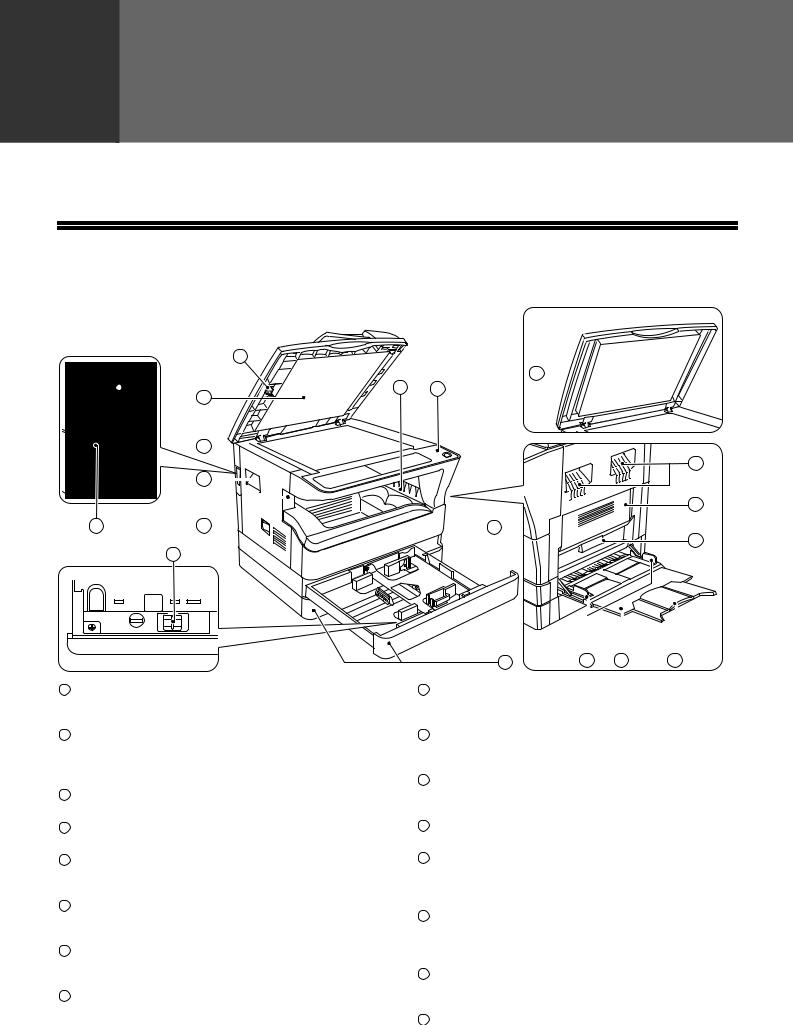
1 |
Chapitre 1 |
AVANT D'UTILISER L'APPAREIL |
Ce chapitre contient des informations de base qui doivent être lues avant d'utiliser l'appareil.
NOM DES DIVERS ELEMENTS ET FONCTIONS
16
15 |
1
2 |
3
4
5
2
7 |
6 |
4 |
10
 8
8
11
9 |
12 |
13 |
14 |
1Tampon de nettoyage (avec le RSPF installé)
Utilisez ce tampon pour nettoyer la vitre de numérisation. (p.102)
2Couvercle du chargeur de documents (avec le RSPF installé) / couvercle
Ouvrez-le pour faire des copies depuis la vitre d'exposition. (p.15)
3Vitre d'exposition
Placez l'original à numériser face vers le bas. (p.15)
4Poignées
Utilisez-les pour déplacer l'appareil.
5Interrupteur général
Appuyez sur cet interrupteur pour mettre l'appareil sous tension et hors tension. (p.8)
6Tableau de bord
Comporte des touches de fonctionnement et des voyants de signalisation. (p.6, p.7)
7Plateau de sortie du papier
Les copies et les impressions sont déposées sur ce plateau.
8Capot avant
Ouvrez ce capot pour dégager les bourrages papier et effectuer l'entretien de l'appareil. (p.94, p.95, p.99)
9Magasins papier
Chaque magasin contient 250 feuilles de papier. (p.10)
10Capot latéral
Ouvrez ce capot pour dégager les bourrages papier et effectuer l'entretien de l'appareil. (p.93, p.94)
11Poignée du capot latéral
Tirez sur cette poignée pour ouvrir le capot latéral. (p.93)
12Guides du plateau d'alimentation auxiliaire
Réglez-les selon la largeur du papier. (p.11)
13Plateau d'alimentation auxiliaire
Du papier et même du papier spécial (tel que du papier transparent) peut être utilisé dans le plateau d'alimentation auxiliaire. (p.11, p.26)
14Rallonge du plateau d'alimentation auxiliaire
Tirez sur cette rallonge lorsque vous utilisez du papier grand format tel que les formats B4 et A3. (p.11)
15Dispositif de nettoyage de chargeur
Utilisez ce dispositif pour nettoyer le chargeur de transfert. (p.103)
16Connecteur 10Base-T/100Base-TX LAN
Le connecteur permet de se relier au réseau pour tirer parti des modes imprimante et scanner (Mode d'emploi).
4

AVANT D'UTILISER L'APPAREIL
17 |
18 |
19 |
1
20 |
21 |
22
24 |
25 |
26 |
27 |
23
17 Plateau du chargeur de documents (avec le |
25 Leviers de déverrouillage de l'unité de fixation |
RSPF installé) |
Pour retirer un papier bloqué dans l'unité de fixation, |
Placez l'original/les originaux à numériser face vers le |
poussez ces leviers vers le bas et retirez le papier. |
haut. Contient jusqu'à 40 originaux. (p.17) |
(p.95) |
18 Guides d'original (avec le RSPF installé)
Réglez-les selon le format des originaux. (p.16) |
L'unité de fixation est chaude. Ne touchez |
|
pas l'unité de fixation lorsque vous retirez |
||
Avertissement |
||
19 Capot du rouleau d'alimentation gauche |
du papier bloqué. Ceci risquerait |
|
(avec le RSPF installé) |
||
d'entraîner une brûlure ou une blessure. |
||
Ouvrez-le pour retirer les originaux bloqués. (p.92) |
||
|
20Capot du rouleau d'alimentation droit (avec le RSPF installé)
Ouvrez-le pour retirer les originaux bloqués. (p.92)
21Zone de sortie (avec le RSPF installé)
Les originaux sortent ici de l'appareil après copie/ numérisation.
22Levier de déverrouillage de la cartouche de toner
Pour remplacer la cartouche de toner, tirez-la tout en poussant sur ce levier. (p.99)
23Cartouche de toner
Contient du toner. (p.99)
24Bouton de rotation des rouleaux
26Tambour photoconducteur
Les copies d'originaux s'effectuent sur le tambour photoconducteur.
27Guide papier de l'unité de fixation
Ouvrez pour retirer le papier bloqué. (p.96)
Le nom du modèle apparaît sur le capot avant des  Remarque appareils.
Remarque appareils.
Tournez ce bouton pour retirer le papier bloqué. (p.94, p.95)
5

AVANT D'UTILISER L'APPAREIL
TABLEAU DE BORD
1 |
2 |
3 |
4 |
5 |
6 |
7 |
8 |
9 |
10 |
11 |
|||||||
|
|
|
|
|
|
|
|
|
|
|
|
|
|
|
|
|
|
|
|
|
|
|
|
|
|
|
|
|
|
|
|
|
|
|
|
|
|
|
|
|
|
|
|
|
|
|
|
|
|
|
|
|
|
|
|
|
|
|
|
|
|
|
|
|
|
|
|
|
|
|
|
|
|
|
|
|
|
|
|
|
|
|
|
|
|
|
|
|
|
|
|
|
|
|
|
|
|
|
|
|
|
|
|
|
|
|
|
|
|
|
|
|
|
|
|
|
|
|
|
|
|
|
|
|
|
1Touche MENU DE NUMERISATION
Utilisez cette touche pour numériser à l'aide du logiciel Button Manager fourni. (p.49)
2Touche et témoin NUMERISER ( )
)
Appuyez sur cette touche pour activer le mode scanner de l'appareil et numériser à l'aide du logiciel Button Manager fourni. (p.47) Le témoin clignote au cours de la numérisation et de la transmission des données numérisées.
3Touche et témoin EN LIGNE ( )
)
Appuyez sur cette touche pour basculer l'appareil entre en ligne et hors ligne. Le témoin s'allume lorsque l'appareil est en ligne et s'éteint lorsque l'appareil est hors ligne. Le témoin clignote lorsque l'appareil reçoit des données d'impression et que l'impression est interrompue momentanément. (p.35)
4Touche et témoins ORIGINAL COPIE
Appuyez sur cette touche pour sélectionner les modes de copie recto et recto verso. (p.24)



 Copies recto verso à partir d'originaux recto.
Copies recto verso à partir d'originaux recto.
 Copies recto verso à partir d'originaux recto verso.
Copies recto verso à partir d'originaux recto verso.
Copies recto à partir d'originaux recto verso.
5Touche et témoin de zoom XY ( )
)
Appuyez sur cette touche pour modifier les taux de reproduction horizontal et vertical de manière indépendante. (p.21)
6Touche et témoin de copie sur deux pages
(

 )
)
Utilisez cette touche pour réaliser des copies individuelles de deux pages d'un livre ouvert ou d'un autre original de deux pages. (p.27)
7Touche et témoins d'EFFACEMENT DES BORDS (

 /
/

 )
)
Appuyez sur cette touche pour sélectionner le mode "EFFACEMENT DES BORDS", "EFFACEMENT DU CENTRE" ou "EFFACEMENT BORDS + CENTRE". (p.34)
8Témoin de données d'original ( DATA )
DATA )
Clignote lorsque la mémoire est pleine de données d'images numérisées à partir d'originaux. (p.30, p.32)
9Touche et témoins de TRI SERIE/TRI GROUPE
(
 /
/
 )
)
Appuyez sur cette touche pour sélectionner le mode "TRI SERIE" ou "TRI GROUPE". (p.29)
10Touche et témoins de copie 2 en 1 / 4 en 1
(

 /
/

 )
)
Appuyez pour sélectionner le mode de copie "2 en 1" ou "4 en 1". (p.31)
11Touche et témoin de DECALAGE DE LA MARGE (

 )
)
Décale le texte ou la photo sur la copie pour laisser une marge de reliure sur le bord de la copie. (p.33)
12Touche et témoins de modes AUTO/MANUEL/ PHOTO ( AUTO /

 /
/ )
)
Utilisez cette touche pour sélectionner le mode d'exposition : "AUTO", "MANUEL" ou "PHOTO". (p.18)
13Touche ORIGINAL (  ) / témoins de format de l'original
) / témoins de format de l'original
Utilisez cette touche pour entrer le format d'original. (p.12) Le format d'original sélectionné s'allume.
14Témoins de format papier
S'allument pour indiquer le format papier sélectionné. (p.12)
15Témoins d'emplacement d'alimentation papier / emplacement du bourrage
L'emplacement d'alimentation papier sélectionné est indiqué par un témoin allumé (  ). (p.15) L'emplacement général du papier bloqué est indiqué par un témoin rouge clignotant (
). (p.15) L'emplacement général du papier bloqué est indiqué par un témoin rouge clignotant (  ). (p.92)
). (p.92)
16Témoins d'alarme
[ |
] |
Témoin d'intervention technicien requise (p.91) |
[ |
] |
Témoin de remplacement de cartouche de |
|
|
toner requis (p.91) |
[ |
] |
Témoin de remplacement de développeur |
|
|
requis (p.91) |
[ |
] |
Témoin de manque de papier (p.91) |
[ |
] |
Témoin de bourrage papier (p.91) |
6
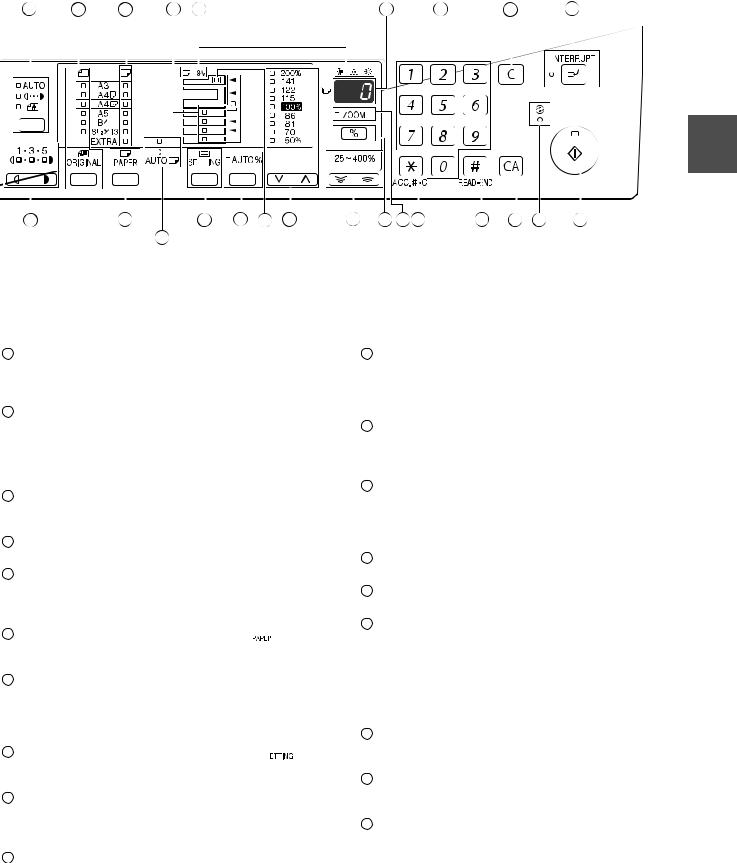
AVANT D'UTILISER L'APPAREIL
12 |
13 |
14 |
15 |
16 |
17 |
18 |
19 |
20 |
|
|||||||
|
|
|
|
|
|
|
|
|
|
|
|
|
|
|
|
|
|
|
|
|
|
|
|
|
|
|
|
|
|
|
|
|
|
|
|
|
|
|
|
|
|
|
|
|
|
|
|
|
|
|
|
|
|
|
|
|
|
|
|
|
|
|
|
|
|
|
|
|
|
|
|
|
|
|
|
|
|
|
|
|
|
|
|
|
|
|
|
|
|
|
|
|
|
|
|
|
|
|
|
|
|
|
|
|
|
|
|
|
|
|
|
|
|
|
|
|
|
|
1
|
|
|
|
|
|
|
|
|
|
|
|
|
|
|
|
|
|
|
|
|
|
|
|
|
|
|
|
|
|
|
|
|
|
|
|
|
|
|
|
|
|
|
|
|
|
|
|
|
|
|
|
|
|
|
|
|
|
|
|
|
|
|
|
|
|
|
|
|
21 |
22 |
24 |
25 |
26 |
27 |
28 |
29 |
30 31 |
32 |
33 |
34 |
35 |
||||||||||
23 Uniquement sur le modèle à deux magasins
17Affichage
Indique le nombre de copies, ainsi que le taux de reproduction, le code de réglage ou la fonction du réglage système ou un code d'erreur le cas échéant.
18Touches numériques
Utilisez ces touches pour sélectionner le nombre de copies souhaité ou saisir des réglages système. (p.19)
Pour afficher le nombre total de pages sorties de l'appareil, maintenez la touche [0] enfoncée. (p.100)
19Touche d'effacement (  )
)
Efface l'affichage de la quantité de copies ou arrête une copie.
20Touche et témoin de pause ( )
)
Interrompt une copie. (p.28)
21Touches et témoins de contraste clair et foncé (  ,
,  )
)
Utilisez ces touches pour régler le niveau d'exposition MANUEL ou PHOTO. (p.18)
22Touche de SELECTION DU PAPIER (  )
)
Utilisez cette touche pour définir le format papier dans les magasins papier. (p.12, p.18)
23Témoin de sélection automatique du papier (AUTO  )
)
Le papier au format approprié sera automatiquement sélectionné selon le format de l'original et le taux de reproduction sélectionné si ce témoin est allumé. (p.17)
24Touche de SELECTION DE MAGASIN (
 )
)
Utilisez cette touche pour sélectionner manuellement un magasin papier. (p.12)
25Touche et témoin de sélection automatique du taux (AUTO % )
Appuyez sur cette touche pour une sélection automatique du taux de reproduction. (p.19)
26Témoin RSPF (avec le RSPF installé)
S'allume lorsque les originaux se trouvent dans le plateau du chargeur de documents. (p.16)
27Touches et témoins de sélection de taux préréglé (  ,
,  )
)
Utilisez ces touches pour sélectionner les taux de reproduction préréglés de réduction / d'agrandissement. (p.20)
28Touches de zoom (  ,
,  )
)
Utilisez ces touches pour sélectionner tout taux de reproduction de réduction ou d'agrandissement de 25 % à 400 % par incréments de 1 %. (p.21)
29Touche d'affichage du taux de reproduction
( )
)
Maintenez cette touche activée lorsque l'appareil n'est pas utilisée pour afficher le taux de reproduction sur l'affichage. (p.21)
30Témoin de ZOOM
S'allume lorsqu'un taux de zoom est défini. (p.21)
31Touche d'effacement du code ( ) (ACC.#-C )
) (ACC.#-C )
Ferme un compte ouvert. (p.77)
32Touche READ-END ( )
)
Utilisez cette touche pour vérifier le nombre total de pages numérisées. (p.100)
Lorsque vous réalisez des copies triées en mode 2 en 1 / 4 en 1 à partir de la vitre d'exposition, appuyez sur cette touche lorsque la numérisation des documents est terminée et que vous êtes prêt à lancer le processus de copie. (p.30, p.31)
33Touche d'effacement total ( )
)
Efface tous les paramètres sélectionnés et réinitialise les paramètres initiaux de l'appareil. (p.8)
34Témoin d'économie d'énergie ( )
)
S'allume lorsque l'appareil est en mode d'économie d'énergie. (p.8)
35Touche et témoin de départ copie ( )
)
Appuyez pour effectuer une copie (p.15). Appuyez également sur cette touche pour quitter le "Mode coupure automatique du courant" et définir un réglage système. La copie est possible lorsque le témoin est allumé.
7

MISE SOUS TENSION ET HORS TENSION
L'interrupteur général est situé sur le côté gauche de l'appareil.
MISE SOUS TENSION
Mettez l'interrupteur général en position "ON".
Le préchauffage de l'appareil dure environ 45 secondes. Le témoin d'économie d'énergie ( ) clignote pendant le
) clignote pendant le
préchauffage.
(Le témoin d'économie d'énergie ( ) s'éteint lorsque l'appareil est prêt à copier.)
) s'éteint lorsque l'appareil est prêt à copier.)
Vous pouvez, cependant, effectuer le paramétrage souhaité et appuyer sur la touche de [DEPART COPIE] ( ) au cours du préchauffage. La copie commence après le préchauffage.
) au cours du préchauffage. La copie commence après le préchauffage.
MISE HORS TENSION
Vérifiez que l'appareil n'est pas en cours d'utilisation et mettez l'interrupteur général en position "OFF".
Si l'interrupteur général est éteint lorsque l'appareil est en cours d'utilisation, un bourrage papier risque de se produire et le travail en cours est annulé.
Vérifiez ce qui suit pour vous assurer que l'appareil n'est pas en cours d'utilisation.
•Le témoin de DEPART COPIE est allumé. (Etat initial)
•Le témoin d'économie d'énergie ( ) est allumé. ("Mode veille" ou "Mode coupure automatique du courant")
) est allumé. ("Mode veille" ou "Mode coupure automatique du courant")
• La réinitialisation automatique est définie à l'origine pour retrouver les paramètres initiaux de copie lorsque la touche  Remarque d'[EFFACEMENT TOTAL] (
Remarque d'[EFFACEMENT TOTAL] ( ) est enfoncée, une minute après la fin d'une copie. Au cours du "Temps de réinitialisation
) est enfoncée, une minute après la fin d'une copie. Au cours du "Temps de réinitialisation
automatique", tous les paramètres précédents sont effacés. Le réglage du "Temps de réinitialisation automatique" peut être modifié dans les programmes utilisateurs. (p.70)
•L'appareil est initialement réglé pour entrer automatiquement dans le mode d'économie d'énergie s'il n'est pas utilisé pour copier ou pour imprimer pendant une période préréglée. Ce réglage peut être changé dans les réglages système. (p.70)
Modes d'économie d'énergie
L'appareil dispose de deux modes d'économie d'énergie pour réduire la consommation globale de courant en réduisant ainsi le coût de fonctionnement. De plus, ces modes économisent les ressources naturelles et aident à réduire la pollution de l'environnement. Les deux modes d'économie d'énergie sont "Mode veille" et le "Mode coupure automatique du courant".
Mode veille
Cette fonction bascule automatiquement l'appareil en état de faible consommation d'énergie si le délai défini s'écoule sans que l'appareil ait été utilisé alors qu'il était sous tension. Le témoin d'économie d'énergie ( ) s'allume, cependant, les touches du tableau de bord peuvent être utilisées. Le fonctionnement normal reprend automatiquement lorsqu'une touche du tableau de bord est activée, un original est placé ou un travail d'impression est reçu.
) s'allume, cependant, les touches du tableau de bord peuvent être utilisées. Le fonctionnement normal reprend automatiquement lorsqu'une touche du tableau de bord est activée, un original est placé ou un travail d'impression est reçu.
Mode coupure automatique du courant
Cette fonction bascule automatiquement la machine dans un état qui consomme encore moins d'énergie que le mode veille si le délai défini s'écoule sans que l'appareil ait été utilisé alors qu'il était sous tension. Tous les témoins s'éteignent excepté le témoin d'économie d'énergie ( ) et le témoin de EN LIGNE. Pour reprendre le fonctionnement normal, appuyez sur la touche de [DEPART COPIE] (
) et le témoin de EN LIGNE. Pour reprendre le fonctionnement normal, appuyez sur la touche de [DEPART COPIE] ( ). Le fonctionnement normal reprend également lors de la réception d'un travail d'impression. En mode de coupure automatique de courant, aucune touche (excepté la touche de [DEPART COPIE] (
). Le fonctionnement normal reprend également lors de la réception d'un travail d'impression. En mode de coupure automatique de courant, aucune touche (excepté la touche de [DEPART COPIE] ( )) ne peut être utilisée.
)) ne peut être utilisée.
Le temps de veille et le "Mode coupure automatique du courant" peuvent être modifiés à l'aide des réglages système. Il est
Remarque |
conseillé de choisir des durées adaptées à votre utilisation de l'appareil. (p.70) |
|
Paramètres initiaux
L'appareil adopte les paramètres initiaux à sa première mise sous tension, lorsque la touche d'[EFFACEMENT TOTAL] ( ) est activée et environ une minute après la dernière copie réalisée en mode quelconque.
) est activée et environ une minute après la dernière copie réalisée en mode quelconque.
Taux de reproduction: 100 %, Exposition: Automatique
Nombre de copies: 0, Tous les modes particuliers du photocopieur: Désactivé
Sélection automatique du papier: Activée, Emplacement d'alimentation papier: Le magasin sélectionné figure dans "Paramétrage du magasin par défaut" des réglages système. (p.72)
8

CHARGEMENT DU PAPIER
Le témoin de manque de papier ( ) s'allume lorsqu'il n'y a aucun papier dans le magasin papier sélectionné ou lorsque le magasin papier sélectionné n'est pas installé ou mal installé.
) s'allume lorsqu'il n'y a aucun papier dans le magasin papier sélectionné ou lorsque le magasin papier sélectionné n'est pas installé ou mal installé.
PAPIER
Pour obtenir de meilleurs résultats, n'utilisez que le papier recommandé par SHARP.
Type de magasin |
Type de papier |
Format |
Grammage |
Capacité |
|
|
papier |
|
|
||||
|
|
|
|
|
|
|
|
|
|
|
|
|
1 |
Cassette papier |
Papier standard |
A5*1 |
56 g/m2 à 90 g/m2 *2 |
250 feuilles |
|
|
de 250 feuilles |
Papier recyclé |
B5 |
|
(Chargez le papier en |
|
|
Cassette papier de |
|
A4 |
|
dessous de la ligne du |
|
|
2 x 250 feuilles |
|
B4 |
|
magasin) |
|
|
|
|
A3 |
|
|
|
|
|
|
|
|
|
|
|
Plateau |
Papier standard |
A6R à A3 |
56 g/m2 à 90 g/m2 |
100 feuilles*3 |
|
|
d'alimentation |
Papier recyclé |
|
|
|
|
|
auxiliaire |
|
|
|
|
|
|
Transparent |
|
|
Chargez les feuilles de |
|
|
|
|
|
|
|
|
||
|
Etiquettes |
|
|
papier une à une dans |
|
|
|
|
|
|
le plateau d'alimentation |
|
|
|
|
|
|
auxiliaire. |
|
|
|
|
|
|
|
|
|
|
Papier épais |
A6R à A4 |
129 g/m2 à 200 g/m2 |
Chargez les feuilles de |
|
|
|
|
|
|
papier une à une dans |
|
|
|
|
|
|
le plateau d'alimentation |
|
|
|
|
|
|
auxiliaire. |
|
|
|
|
|
|
|
|
|
|
|
|
106 g/m2 à 128 g/m2 |
Vous pouvez charger |
|
|
|
|
|
|
plusieurs feuilles de |
|
|
|
|
|
|
papier dans le plateau |
|
|
|
|
|
|
d'alimentation auxiliaire. |
|
|
|
|
|
|
|
|
|
|
|
A6R à A3 |
91 g/m2 à 105 g/m2 |
Vous pouvez charger |
|
|
|
|
|
|
plusieurs feuilles de |
|
|
|
|
|
|
papier dans le plateau |
|
|
|
|
|
|
d'alimentation auxiliaire. |
|
|
|
|
|
|
|
|
|
|
Enveloppes |
International DL |
|
5 enveloppes |
|
|
|
|
(110 mm x 220 mm) |
|
|
|
|
|
|
International C5 |
|
|
|
|
|
|
(162 mm x 229 mm) |
|
|
|
|
|
|
Commercial 9 |
|
|
|
|
|
|
(3-7/8" x 8-7/8") |
|
|
|
|
|
|
Commercial 10 |
|
|
|
|
|
|
(4-1/8" x 9-1/2") |
|
|
|
|
|
|
|
|
|
|
|
*1 Le format A5 peut être utilisé dans le magasin papier supérieur mais pas dans les autres magasins (y compris les magasins des unités d'alimentation papier optionnelles.).
*2 En cas de copie ou d'impression en grande quantité sur du papier de 90 g/m2, retirez les feuilles du plateau de sortie papier une fois que 100 pages ont été imprimées. Les sorties risquent de ne pas s'empiler correctement si plus de 100 pages s'accumulent.
*3 Le nombre de feuilles pouvant être défini varie selon le grammage du papier.
Papiers spéciaux
Respectez ces directives lorsque vous utilisez des papiers spéciaux.
●Utilisez le papier transparent et les étiquettes recommandés par SHARP. L'utilisation d'un papier différent du papier recommandé par SHARP risque d'entraîner des bourrages papier ou des taches à la sortie. Si un papier différent du papier recommandé par SHARP doit être utilisé, chargez une feuille à la fois à l'aide du plateau d'alimentation auxiliaire (n'essayez pas de copier ou imprimer en continu).
●De nombreux papiers spéciaux sont commercialisés, certains papiers ne peuvent pas être utilisés avec cet appareil. Avant d'utiliser du papier spécial, contactez votre distributeur agréé.
●Avant d'utiliser un papier différent du papier recommandé par SHARP, effectuez une copie test pour vérifier si le papier convient.
9
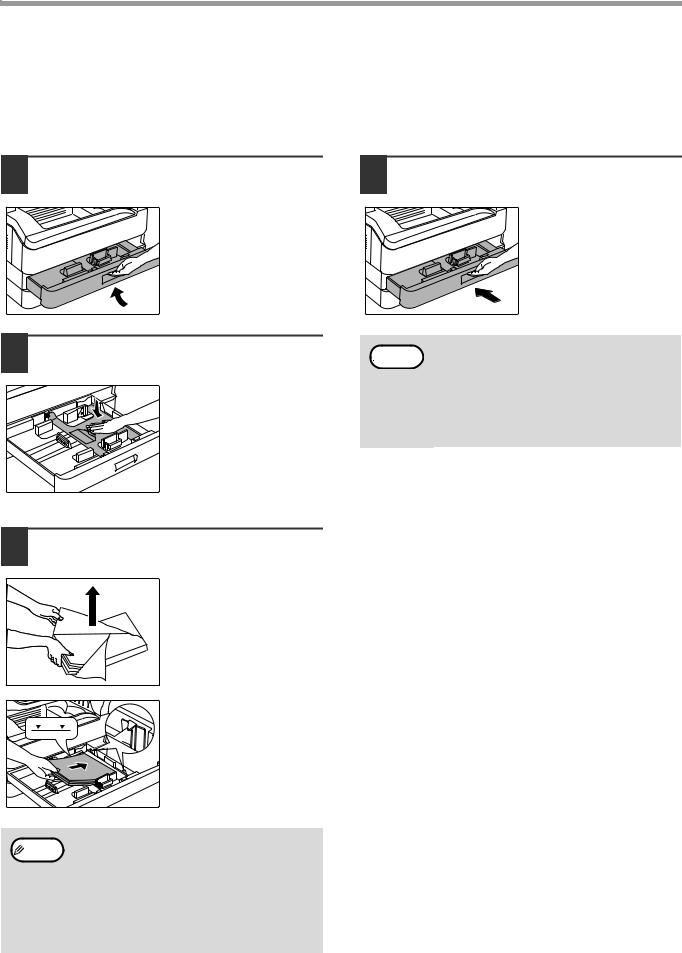
AVANT D'UTILISER L'APPAREIL
CHARGEMENT DU PAPIER
Vérifiez que l'appareil n'est pas en cours de copie ou d'impression, puis respectez les étapes suivantes pour charger le papier.
Chargement du magasin papier
1 Levez et tirez doucement le magasin papier jusqu'à ce qu'il arrive en butée.
4 Poussez doucement le magasin papier dans l'appareil.
2 Poussez la plaque de pression vers le bas jusqu'à ce qu'elle se bloque.
Poussez le centre de la plaque de pression vers le bas jusqu'à ce qu'elle se bloque.
• Si vous avez chargé un format de papier différent  Remarque de celui chargé précédemment dans le magasin,
Remarque de celui chargé précédemment dans le magasin,
consultez la section "MODIFICATION DU PARAMETRE DE FORMAT PAPIER D'UN MAGASIN" (p.12).
•En cas de bourrage papier, faites pivoter le papier de 180 degrés et rechargez-le.
•Lissez le papier roulé avant de l'utiliser.
3 Chargez le papier dans le magasin.
• Ouvrez le paquet et chargez les feuilles de papier sans déramer le papier.
• Vérifiez que la ramette de papier est bien droite avant de la charger.
Vérifiez que le papier est bien sous les onglets du côté droit du magasin.
|
• Ne chargez pas de papier au-dessus de la |
Remarque |
ligne du magasin (jusqu'à 250 feuilles). |
•N'ajoutez pas de papier à celui qui est déjà chargé. Plusieurs feuilles risqueraient de pénétrer simultanément.
•Le format A5 peut être utilisé dans le magasin papier supérieur mais pas dans les autres magasins (y compris les magasins des unités d'alimentation papier optionnelles.).
10

AVANT D'UTILISER L'APPAREIL
Chargement du plateau d'alimentation auxiliaire
1 Dépliez le plateau d'alimentation auxiliaire.
En cas d'alimentation en papier grand format tel que du papier au format B4 et A3, tirez la rallonge du plateau d'alimentation auxiliaire.
2 Réglez les guides papier selon la largeur du papier pour copies.
3 Insérez le papier (face d'impression vers le bas) directement dans le plateau d'alimentation auxiliaire.
Pour empêcher un bourrage papier, vérifiez une fois de plus que les guides papier sont réglés selon la largeur du papier.
1
• Si vous avez chargé du papier dans le plateau  Remarque d'alimentation auxiliaire, appuyez sur la touche
Remarque d'alimentation auxiliaire, appuyez sur la touche
[SELECTION DU PAPIER] (  ) pour sélectionner le plateau d'alimentation auxiliaire. En effet, ce dernier n'est pas sélectionné automatiquement.
) pour sélectionner le plateau d'alimentation auxiliaire. En effet, ce dernier n'est pas sélectionné automatiquement.
•Si vous chargez du papier de grammage supérieur dans le plateau d'alimentation auxiliaire, maintenez enfoncée la touche
[SELECTION DE MAGASIN] (


 ) pendant plus de 5 secondes, utilisez la touche [SELECTION DU PAPIER] (
) pendant plus de 5 secondes, utilisez la touche [SELECTION DU PAPIER] (  ) pour sélectionner le plateau d'alimentation auxiliaire, puis appuyez sur la touche [AUTOMATIQUE DU TAUX] ( AUTO % ). Le témoin AUTOMATIQUE DU TAUX ( AUTO % ) s'allume pour signaler que le type de papier défini correspond à un grammage supérieur. Le paramètre est effacé par
) pour sélectionner le plateau d'alimentation auxiliaire, puis appuyez sur la touche [AUTOMATIQUE DU TAUX] ( AUTO % ). Le témoin AUTOMATIQUE DU TAUX ( AUTO % ) s'allume pour signaler que le type de papier défini correspond à un grammage supérieur. Le paramètre est effacé par
"Effacement automatique" ou par appui de la touche [EFFACEMENT TOTAL] ( ).
).
Instructions d'insertion du papier dans le plateau d'alimentation auxiliaire
•Jusqu'à 100 feuilles de papier copie standard peuvent être placées dans le plateau d'alimentation auxiliaire.
•Veillez à placer du papier ou des enveloppes au format A6 ou A5 à l'horizontale comme illustré sur le schéma suivant ( ).
).
Disponible Indisponible
•Lorsque vous chargez des enveloppes, vérifiez qu'elles sont droites et plates et ne présentent pas de rabats mal collés (pas le rabat de fermeture).
•Les papiers spéciaux autres que du papier transparent, des étiquettes et des enveloppes recommandés par SHARP doivent être chargés une feuille à la fois dans le plateau d'alimentation auxiliaire.
•Lorsque vous ajoutez du papier, retirez d'abord tout papier restant dans le plateau, mettez-le avec le papier à ajouter et rechargez les deux en une seule pile. Le papier à ajouter doit être du même format et du même type que le papier déjà dans le plateau.
•N'utilisez pas de papier au format plus petit que l'original. Ceci entraînerait des copies tachées ou floues.
•N'utilisez pas de papier qui a déjà été imprimé sur une imprimante laser ou un télécopieur à papier ordinaire. Ceci entraînerait des copies tachées ou floues.
11

AVANT D'UTILISER L'APPAREIL
Enveloppes
N'utilisez pas les enveloppes suivantes, ceci entraînerait des bourrages papier.
•Enveloppes avec onglets métalliques, agrafes, ficelles, trous ou fenêtres.
•Enveloppes en fibres grossières, papier carbone ou avec des surfaces brillantes.
•Enveloppes avec deux ou plusieurs rabats.
•Enveloppes avec bande, pellicule ou papier fixé au rabat.
•Enveloppes avec une pliure dans le rabat.
•Enveloppes avec de la colle sur le rabat à humidifier pour le fermer.
•Enveloppes avec étiquettes ou tampons.
•Enveloppes légèrement gonflées d'air.
•Enveloppes avec de la colle dépassant de la zone de collage.
•Enveloppes avec une partie de la zone de collage détachée.
MODIFICATION DU PARAMETRE DE FORMAT PAPIER D'UN MAGASIN
Respectez les étapes de modification du paramètre de format papier d'un magasin.
|
• Le paramètre du format papier ne peut pas être modifié lorsque l'appareil s'arrête temporairement en raison d'un manque |
Remarque |
de papier ou d'un bourrage papier ou au cours d'une interruption de copie. |
•Au cours de l'impression (même en mode copie), le paramètre du format papier ne peut pas être modifié.
•Le papier au format A5 ne peut être sélectionné que dans le magasin papier supérieur.
•Ne chargez pas de papier au format différent du paramètre de format papier. La copie sera impossible.
1 Maintenez la touche de [SELECTION DE MAGASIN] (


 ) enfoncée pendant plus de 5 secondes pour définir le format papier sélectionné.
) enfoncée pendant plus de 5 secondes pour définir le format papier sélectionné.
Le témoin d'emplacement d'alimentation papier sélectionnée en cours clignote et le témoin du format de papier correspondant (qui est en cours de réglage) s'allume en continu. Tous les autres témoins s'éteignent.
2 Si l'appareil dispose de plusieurs magasins papier, utilisez la touche de [SELECTION DU PAPIER] (  ) pour sélectionner le magasin papier dont vous voulez modifier le paramètre du format papier.
) pour sélectionner le magasin papier dont vous voulez modifier le paramètre du format papier.
A chaque pression de la touche de [SELECTION DU PAPIER] (
 ), un magasin papier est signalé par un témoin d'emplacement d'alimentation papier clignotant.
), un magasin papier est signalé par un témoin d'emplacement d'alimentation papier clignotant.
12
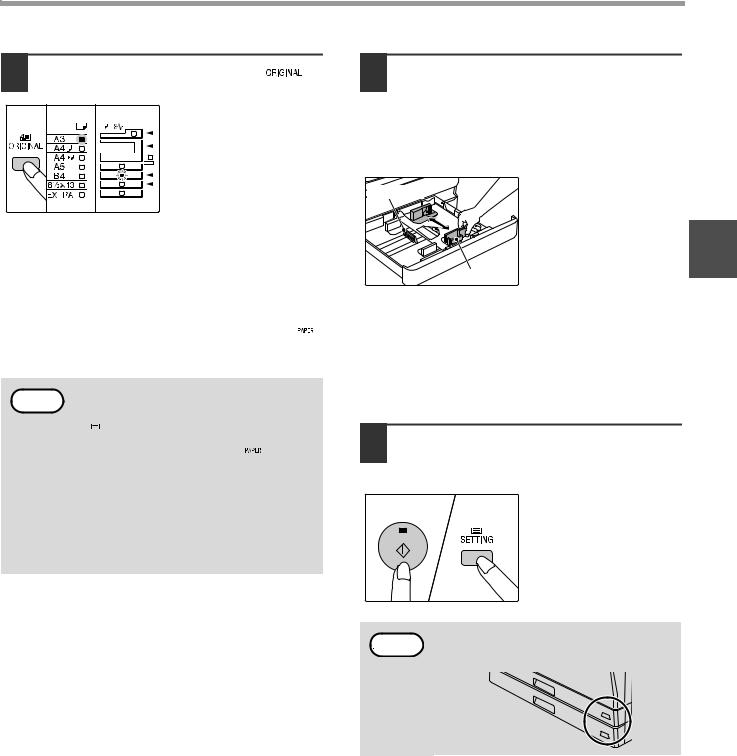
AVANT D'UTILISER L'APPAREIL
3 Utilisez la touche [ORIGINAL] (  ) pour choisir le format papier.
) pour choisir le format papier.
Le témoin du format papier sélectionné s'allume.
Modification du paramètre du format de papier du plateau d'alimentation auxiliaire
Pour modifier le paramètre du format de papier du plateau d'alimentation auxiliaire, maintenez enfoncée la touche [SELECTION DE MAGASIN] (


 ) pendant plus de 5 secondes, utilisez la touche [SELECTION DU PAPIER] (
) pendant plus de 5 secondes, utilisez la touche [SELECTION DU PAPIER] (  ) pour sélectionner le plateau d'alimentation auxiliaire, puis choisissez le format de papier souhaité.
) pour sélectionner le plateau d'alimentation auxiliaire, puis choisissez le format de papier souhaité.
Si vous chargez du papier de grammage supérieur  Remarque dans le plateau d'alimentation auxiliaire, maintenez
Remarque dans le plateau d'alimentation auxiliaire, maintenez
enfoncée la touche [SELECTION DE MAGASIN] (


 ) pendant plus de 5 secondes, utilisez la touche [SELECTION DU PAPIER] (
) pendant plus de 5 secondes, utilisez la touche [SELECTION DU PAPIER] (  ) pour sélectionner le plateau d'alimentation auxiliaire, puis appuyez sur la touche [AUTOMATIQUE DU TAUX] ( AUTO % ). Le témoin AUTOMATIQUE DU
) pour sélectionner le plateau d'alimentation auxiliaire, puis appuyez sur la touche [AUTOMATIQUE DU TAUX] ( AUTO % ). Le témoin AUTOMATIQUE DU
TAUX ( AUTO % ) s'allume pour signaler que le type de papier défini correspond à un grammage supérieur. Le paramètre est effacé par "Effacement automatique" ou par appui de la touche [EFFACEMENT TOTAL] ( ).
).
Personnalisation du paramètre du plateau d'alimentation auxiliaire
Si le plateau d'alimentation auxiliaire est sélectionné, vous pouvez également modifier le paramètre de format de papier en suivant la procédure ci-dessous.
•Saisissez la valeur de la direction horizontale/verticale à l'aide des touches numériques.
Appuyez sur la touche [ ] pour passer de la direction horizontale à la direction verticale et vice-versa.
] pour passer de la direction horizontale à la direction verticale et vice-versa.
La direction horizontale est sélectionnée : le témoin de zoom s'allume
La direction verticale est sélectionnée : le témoin de zoom ne s'allume pas
Lorsque vous avez terminé, appuyez sur la touche [ ] et maintenez-la enfoncée.
] et maintenez-la enfoncée.
Valeur disponible
Direction |
min. (mm) |
max. (mm) |
|
|
|
Horizontale |
100 |
297 |
|
|
|
Verticale |
139 |
420 |
|
|
|
4 Appuyez sur le levier de verrouillage du guide avant, faites glisser le guide avant pour qu'il corresponde à la largeur du papier et déplacez le guide gauche vers la fente appropriée comme marqué sur le magasin.
Guide gauche
1
Guide avant
•Le guide avant est un guide coulissant. Saisissez le bouton de verrouillage du guide et faites glisser le guide vers la ligne témoin du papier à charger.
•Le guide gauche est un guide qui s'insère. Retirez-le et insérez-le au niveau de la ligne témoin du papier à charger.
•Si le plateau d'alimentation auxiliaire est sélectionné, réglez les guides papier à la largeur du papier.
5 Appuyez sur la touche de [DEPART COPIE] ( ), puis sur la touche de [SELECTION DE MAGASIN] (
), puis sur la touche de [SELECTION DE MAGASIN] (


 ).
).
Pour modifier le paramètre du format papier d'un autre magasin, répétez les étapes 2 à 5 après avoir appuyé sur la touche de [DEPART COPIE] ( ).
).
Collez l'étiquette de format papier pour le format  Remarque sélectionné à l'étape 3 à sa place à l'extrême droite
Remarque sélectionné à l'étape 3 à sa place à l'extrême droite
du magasin.
Points importants en mode d'impression
Assurez-vous que le paramètre du format papier du magasin est le même que celui du pilote d'imprimante. Par exemple, si le paramètre de format papier du magasin est A4R, choisissez "A4-R"comme "Réglage format papier". Pour obtenir plus d'informations, consultez le chapitre "CONFIGURATION DU PILOTE D'IMPRIMANTE" dans le Mode d'emploi.
13

FONCTIONNEMENT EN MODE COPIE, IMPRIMANTE ET SCANNER
Certaines opérations ne peuvent pas être réalisées simultanément lorsque l'appareil fonctionne en mode imprimante, en mode copie ou en mode scanner.
|
|
|
|
Numérisation à |
Numérisation à |
|
Modes |
Copie |
Impression |
partir d'un |
partir de |
|
|
|
|
ordinateur |
l'appareil |
Copie |
Entrée de touche de copie |
Oui |
Oui |
Oui |
Non |
En cours de copie |
|
Non |
Non |
Non |
|
|
|
||||
Imprimante |
En cours d'impression |
Oui* |
|
Oui |
Oui |
|
En cours d'aperçu avant |
|
|
|
|
Scanner |
numérisation/en cours de |
Non |
Oui |
|
|
|
numérisation |
|
|
|
|
* Pour une impression recto-verso, le travail de copie commence à la fin du travail d'impression.
14
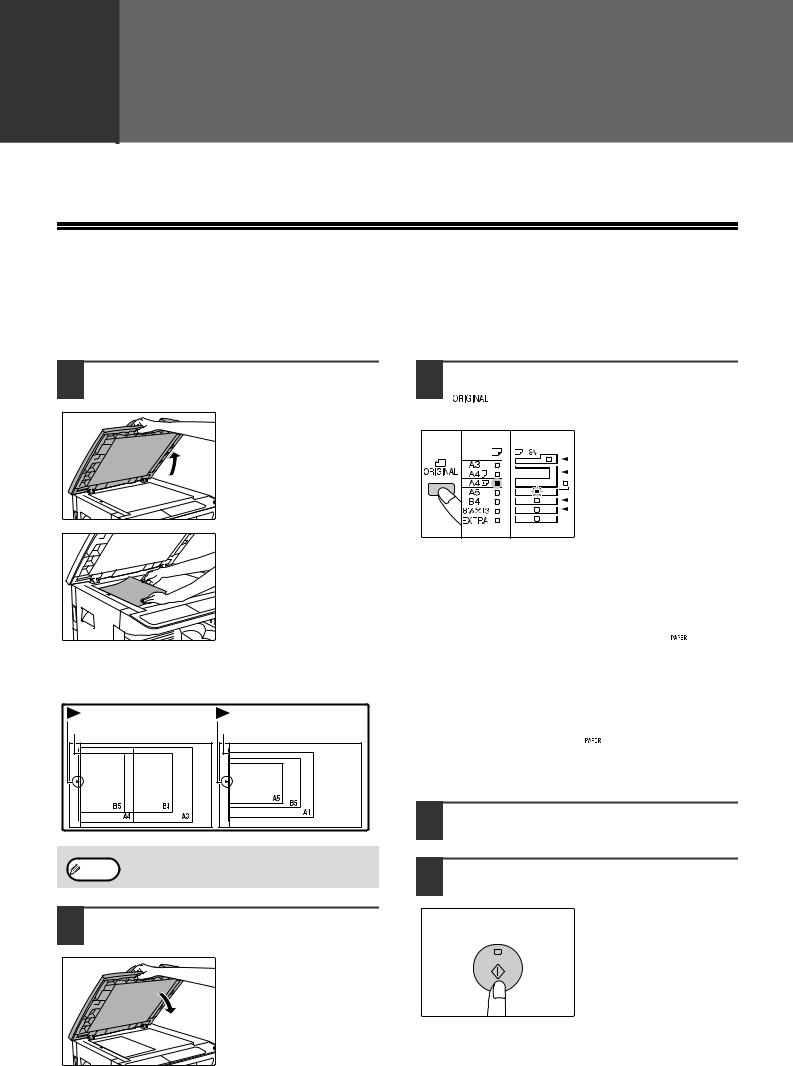
2 |
Chapitre 2 |
FONCTIONS DE COPIE |
Ce chapitre présente les fonctions de copie.
COPIE NORMALE
Cette section explique comment effectuer une copie classique.
Si le "Mode d'utilisation contrôlée" a été activé (p.74), entrez votre numéro de compte à trois chiffres.
Copie depuis la vitre d'exposition
1 Ouvrez le couvercle/RSPF et mettez l'original en place.
Placez l'original face contre la vitre d'exposition.
[Comment positionner l'original]
Alignez le bord de l'original à l'aide de l'échelle du format d'original et centrez-le par rapport au repère prévu à cet effet ( ).
).
Repère |
Repère |
Echelle du format d'original |
Echelle du format d'original |
3 Appuyez sur la touche [ORIGINAL] (  ) et sélectionnez le format de l'original.
) et sélectionnez le format de l'original.
Lorsque le format d'original est sélectionné, le magasin contenant le même format de papier est automatiquement sélectionné.
(Si l'imprimante dispose d'au moins deux magasins)
●Assurez-vous que le témoin FORMAT PAPIER s'allume. Si le témoin n'est pas allumé, aucun magasin ne correspond au format de papier de l'original. Chargez du papier du format nécessaire dans un magasin ou sélectionnez le plateau d'alimentation auxiliaire à l'aide de la touche de [SELECTION DU PAPIER] (  ) et lancez la copie à partir du plateau d'alimentation auxiliaire.
) et lancez la copie à partir du plateau d'alimentation auxiliaire.
●Le plateau d'alimentation auxiliaire doit être sélectionné manuellement.
●Pour copier sur du papier d'un format différent de celui de l'original, sélectionnez le papier à l'aide de la touche de [SELECTION DE PAPIER] (  ).
).
●Si le témoin de format d'original clignote, tournez l'original pour qu'il soit dans le même sens que le témoin de format d'original.
4 Définissez le nombre de copies.
La vitre d'exposition est prévue pour recevoir tout
Remarque |
type de document jusqu'au format A3. |
|
2 Refermez le couvercle/RSPF.
Lorsque l'original est en place, veillez à refermer le couvercle/RSPF. S'il reste ouvert, des bandes noires apparaîtront autour de la copie entraînant une surconsommation du toner.
5 Appuyez sur la touche de [DEPART COPIE] ( ) pour commencer la copie.
) pour commencer la copie.
La copie sort sur le plateau de sortie du papier.
15

FONCTIONS DE COPIE
• Le plateau de sortie du papier peut contenir  Remarque jusqu'à 250 feuilles de papier.
Remarque jusqu'à 250 feuilles de papier.
•Une minute environ après la fin de la copie, le "Temps de réinitialisation automatique" s'active et restaure les paramètres initiaux de copie. (p.8) Ce réglage peut être changé dans les réglages système. (p.70)
•Appuyez sur la touche d'[EFFACEMENT] ( ) pour arrêter la copie en cours.
) pour arrêter la copie en cours.
Copie depuis le RSPF
1 Assurez-vous qu'un original n'a pas été oublié sur la vitre d'exposition. Fermez le RSPF.
2 Réglez les guides d'original selon le format de l'original/des originaux.
3 Déposez l'original/les originaux face vers le haut dans le plateau du chargeur de documents.
●Insérez l'original dans le plateau du chargeur de documents aussi loin que possible. Lorsque l'original est en place, le témoin RSPF s'allume.
●Le témoin de format d'original correspondant au format de l'original s'allume.
●Si le témoin de format d'original clignote, tournez l'original pour qu'il soit dans le même sens que le témoin de format d'original.
●Assurez-vous que le témoin du FORMAT PAPIER s'allume.
Si le témoin n'est pas allumé, aucun magasin ne correspond au format de papier de l'original. Chargez du papier du format nécessaire dans un magasin ou sélectionnez le plateau d'alimentation auxiliaire à l'aide de la touche de [SELECTION DU PAPIER] (  ) et lancez la copie à partir du plateau d'alimentation auxiliaire.
) et lancez la copie à partir du plateau d'alimentation auxiliaire.
●Le plateau d'alimentation auxiliaire doit être sélectionné manuellement.
●Pour copier sur du papier d'un format différent de celui de l'original, sélectionnez le papier à l'aide de la touche de [SELECTION DE PAPIER] (  ).
).
Ne placez pas d'originaux de formats différents  Remarque ensemble dans le plateau de chargeur de
Remarque ensemble dans le plateau de chargeur de
documents. Ceci entraînerait des bourrages papier.
4 Définissez le nombre de copies.
5 Appuyez sur la touche de [DEPART COPIE] ( ) pour commencer la copie.
) pour commencer la copie.
La copie sort sur le plateau de sortie du papier.
Le mode de sortie par défaut, lors de copies à partir du RSPF, est le mode tri série. (p.29)
Le mode de sortie par défaut peut être changé grâce à l'option "Sélection automatique tri" des réglages système. (p.72)
• Le plateau de sortie du papier peut contenir  Remarque jusqu'à 250 feuilles de papier.
Remarque jusqu'à 250 feuilles de papier.
•Une minute environ après la fin de la copie, le "Temps de réinitialisation automatique" s'active et restaure les paramètres initiaux de copie. (p.8) Ce réglage peut être changé dans les réglages système. (p.70)
•Appuyez sur la touche d'[EFFACEMENT] ( ) pour arrêter la copie en cours.
) pour arrêter la copie en cours.
•S'il est difficile de retirer l'original du plateau du chargeur de documents, ouvrez d'abord le capot du rouleau d'alimentation gauche, puis retirez l'original. Si vous retirez l'original sans ouvrir le capot du rouleau d'alimentation gauche, l'original risque d'être sali.
16

FONCTIONS DE COPIE
Mode sélection automatique du papier (Si l'imprimante dispose d'au moins deux magasins)
Lorsque le témoin de sélection automatique du papier (AUTO  ) s'allume, le "Mode sélection automatique du papier" est activé. Cette fonction sélectionne automatiquement le papier au même format que celui de l'original
) s'allume, le "Mode sélection automatique du papier" est activé. Cette fonction sélectionne automatiquement le papier au même format que celui de l'original
(papier A5, B5, B5R, A4, A4R, B4, A3). Le mode de sélection automatique du papier peut être changé dans les réglages système. (p.71)
•Si un réglage de zoom est sélectionné après avoir placé l'original, le format papier correspondant au réglage de zoom est automatiquement sélectionné.
•Le mode de sélection automatique du papier est annulé si la sélection de taux automatique est activée (p.19) ou si un
magasin est sélectionné à l'aide de la touche de [SELECTION DE PAPIER] (  ). La sélection automatique du papier
). La sélection automatique du papier
reprend lorsque vous appuyez sur la touche d'[EFFACEMENT TOTAL] ( ) ou lorsque le "Temps de réinitialisation automatique" s'active.
) ou lorsque le "Temps de réinitialisation automatique" s'active.
Retrait du couvercle
Pour copier des originaux de grandes dimensions tels que les journaux, retirez le couvercle. Pour retirer le couvercle, soulevez-le à la verticale comme illustré. Pour remettre le couvercle en place, exécutez l'opération inverse.
Le RSPF ne peut pas être retiré.
Copie de livres ou d'originaux présentant des plis ou des faux-plis
Appuyez sur le couvercle/RSPF lors de l'opération de copie comme illustré. Si le couvercle/RSPF n'est pas totalement fermé, des ombres risquent d'apparaître sur la copie ou celle-ci risque d'être floue. Aplatissez bien les originaux pliés ou froissés avant de les mettre en place.
Originaux susceptibles d'être utilisés dans le RSPF
Les originaux aux formats A5 à A3 et 56 g/m2 à 90 g/m2
peuvent être utilisés. Un maximum de 40 pages peut être 2 placé en une seule fois.
Pour les originaux au format B4 ou plus grand
(B4, A3), un maximum de 30 pages peut être placé à la fois.
• Vérifiez que l'original ne comporte pas de  Remarque trombones ou d'agrafes.
Remarque trombones ou d'agrafes.
•Lissez les originaux roulés avant de les placer dans le plateau du chargeur de documents. Les originaux roulés peuvent entraîner des bourrages papier.
•Si vous placez plusieurs originaux de grammage élevé et que les originaux ne se chargent pas, diminuez le nombre d'originaux.
Originaux ne pouvant pas être utilisés dans le RSPF
Les originaux suivants ne peuvent pas être utilisés. Leur utilisation risquerait d'entraîner des bourrages papier ou des copies tachées ou floues.
•Transparents, papier calque ou autres papiers transparents ou translucides et photographies.
•Papier carbone, papier thermique.
•Originaux pliés, plissés ou tordus.
•Originaux collés, originaux détourés.
•Originaux avec trous de reliure.
•Originaux imprimés à l'aide d'un ruban encreur (impression par transfert thermique), originaux sur papier de transfert thermique.
Mode d'alimentation enchaînée
Si le "Mode d'alimentation enchaînée" est activé dans les réglages système (p.70), le témoin de RSPF clignote pendant environ 5 secondes après le chargement de tous les originaux. Si un nouvel original est placé dans le RSPF pendant ce temps, l'original se charge automatiquement et la copie commence.
17
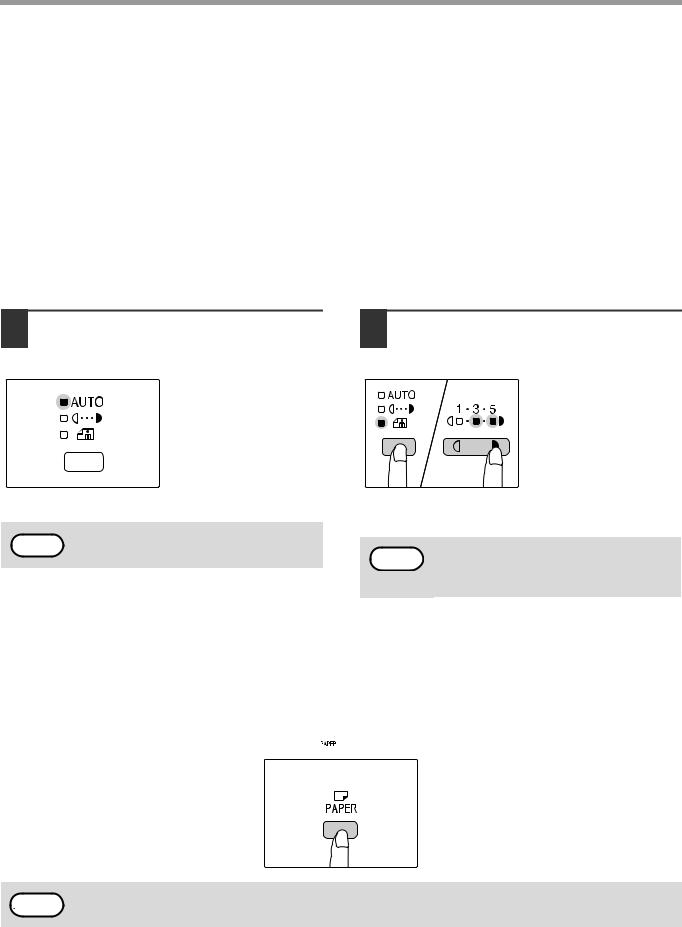
FONCTIONS DE COPIE
REALISATION D'UNE COPIE PLUS SOMBRE OU PLUS CLAIRE
Le réglage de l'exposition automatique est activé à l'origine. Cette fonction règle automatiquement l'exposition de la copie selon l'original à copier. Si vous souhaitez sélectionner vous-même le niveau d'exposition, respectez les étapes suivantes. (Sélectionnez parmi deux types d'originaux et cinq niveaux d'exposition pour chaque type d'original.) Le niveau d'exposition utilisé dans le réglage d'exposition automatique peut également être modifié. ("REGLAGE DU NIVEAU D'EXPOSITION AUTOMATIQUE" (p.56))
Types d'originaux
● AUTO........ Un réglage d'exposition automatique est activé et l'exposition est automatiquement réglée selon l'original à copier. L'exposition est diminuée pour les zones en couleur et les ombres d'arrière-plan.
● MANUEL... L'exposition est augmentée pour les zones claires et diminuée pour les arrière-plans sombres afin de rendre le texte plus lisible.
● PHOTO ..... Des images en demi-teinte dans la photo sont reproduites avec une plus grande clarté.
1 Appuyez sur la touche [AUTO/ MANUEL/PHOTO] ( AUTO /

 /
/ ) pour sélectionner le type d'original.
) pour sélectionner le type d'original.
Pour régler manuellement l'exposition d'un original en mode manuel, appuyez jusqu'à ce que le témoin MANUEL (

 ) s'allume. Pour copier une photo, appuyez sur cette touche jusqu'à ce que le témoin PHOTO (
) s'allume. Pour copier une photo, appuyez sur cette touche jusqu'à ce que le témoin PHOTO ( ) s'allume.
) s'allume.
Pour revenir à un réglage automatique, appuyez  Remarque sur cette touche jusqu'à ce que le témoin de mode
Remarque sur cette touche jusqu'à ce que le témoin de mode
AUTO ( AUTO ) s'allume.
2 Appuyez sur la touche [Contraste clair] (  ) ou sur la touche [Contraste foncé] (
) ou sur la touche [Contraste foncé] ( ) pour régler l'exposition.
) pour régler l'exposition.
Pour obtenir une photo plus sombre, appuyez sur la touche [Contraste foncé] ( ). Pour obtenir une photo plus claire,
). Pour obtenir une photo plus claire,
appuyez sur la touche [Contraste clair] (  ).
).
Si un niveau d'exposition 2 ou 4 est sélectionné, les deux témoins s'allument simultanément.
Directives de valeurs d'exposition
 Remarque 1 – 2 Originaux sombres comme les journaux
Remarque 1 – 2 Originaux sombres comme les journaux
3Originaux normaux
4– 5 Texte en couleur ou texte écrit au crayon
SELECTION DU MAGASIN
Le mode de sélection automatique du papier (p.17) fonctionne normalement (sauf s'il a été désactivé). Par conséquent, lorsque l'original est placé sur la vitre d'exposition et lorsque le format d'original est sélectionné, ou lorsque l'original est placé dans le RSPF, le magasin contenant le même format papier que l'original est automatiquement sélectionné Si vous souhaitez utiliser un magasin différent du magasin automatiquement sélectionné (par exemple, vous souhaitez agrandir ou réduire la copie ou utiliser le plateau d'alimentation auxiliaire), appuyez sur la touche de [SELECTION DE PAPIER] (  ) pour sélectionner le magasin souhaité.
) pour sélectionner le magasin souhaité.
• Si le témoin de format papier souhaité ne s'allume pas, remplacez le papier du magasin par le papier au format souhaité. (p.12)  Remarque • La sélection automatique du taux (p.19) ne fonctionne pas lorsque le plateau d'alimentation auxiliaire ou un magasin défini
Remarque • La sélection automatique du taux (p.19) ne fonctionne pas lorsque le plateau d'alimentation auxiliaire ou un magasin défini
pour un format papier est sélectionné.
Commutation automatique entre magasins (Si l'imprimante dispose d'au moins deux magasins)
Si le magasin manque de papier en cours de copie et qu'un autre magasin présente le même format papier et la même orientation de chargement (horizontale ou verticale), l'autre magasin est automatiquement sélectionné et la copie se poursuit. L'option de "Commutation automatique entre magasins" peut être changée dans les réglages système (p.71).
18
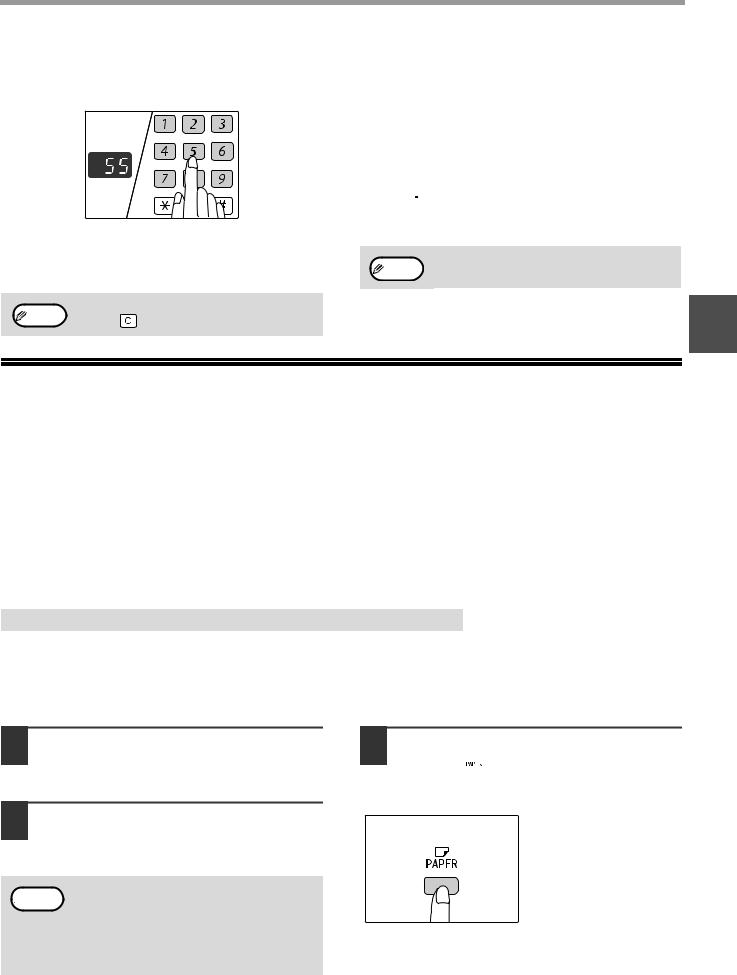
FONCTIONS DE COPIE
REGLAGE DU NOMBRE DE COPIES
Appuyez sur les touches numériques pour définir le nombre de copies.
●Le nombre de copies défini s'affiche. Un maximum de 999 copies (paramétrage usine par défaut) peut être défini.
●Si vous souhaitez effectuer une seule copie, la copie est possible avec l'affichage indiquant "0".
Si vous entrez un nombre incorrect, appuyez sur la
Remarque |
touche. ( |
) et saisissez le bon nombre. |
|
Remarque importante en cas de réalisation d'un grand nombre de copies
Lorsque le nombre maximal de pages (250 pages environ) que peut contenir le plateau de sortie du papier est atteint, la copie s'arrête temporairement. Dans ce cas, retirez rapidement les copies et appuyez sur la touche de [DEPART COPIE] ( ) pour reprendre la copie. La copie s'arrête également après 500 pages et 750 pages. Retirez les pages et reprenez la copie de la même manière.
) pour reprendre la copie. La copie s'arrête également après 500 pages et 750 pages. Retirez les pages et reprenez la copie de la même manière.
Le nombre maximum de copies peut être changé
Remarque |
dans les réglages système. (p.72) |
|
2
REDUCTION/AGRANDISSEMENT/ZOOM
La fonction de zoom active une sélection précise du taux de reproduction entre 25 % et 400 % par incréments de 1 %. Il existe trois manières d'agrandir et de réduire des copies, comme expliqué ci-dessous.
•Les taux de réduction et d'agrandissement peuvent être sélectionnés automatiquement à l'aide de la touche de [SELECTION AUTOMATIQUE DU TAUX] ( AUTO % ).
"SELECTION AUTOMATIQUE DU TAUX" (ci-dessous)
•Les taux de réduction et d'agrandissement peuvent être sélectionnés manuellement à l'aide des touches de sélection
de [TAUX PREREGLE] (  ,
,  ) et/ou des touches de [ZOOM] (
) et/ou des touches de [ZOOM] (  ,
,  ).
).
"SELECTION MANUELLE DU TAUX" (p.20)
•Des paramètres séparés peuvent être sélectionnés pour le taux vertical et le taux horizontal.
"SELECTION SEPAREE DES TAUX DE REPRODUCTION VERTICAL ET HORIZONTAL (Copie ZOOM XY)" (p.21)
Les taux sélectionnables varient selon que l'original est placé sur la vitre d'exposition ou dans le RSPF.
Position de l'original |
Taux pouvant être sélectionnés |
|
|
Vitre d'exposition |
25% – 400% |
|
|
RSPF |
50% – 200% |
|
|
SELECTION AUTOMATIQUE DU TAUX
1 Placez l'original/les originaux dans le plateau du chargeur de documents ou sur la vitre d'exposition.
2 Si l'original est placé sur la vitre d'exposition, sélectionnez le format d'original. (p.15)
• La sélection automatique du taux peut être  Remarque utilisée lorsque le format de l'original est A5, B5,
Remarque utilisée lorsque le format de l'original est A5, B5,
B5R, A4, A4R, B4, A3.
•Lorsque l'original est en place, veillez à refermer le couvercle/RSPF. S'il reste ouvert, des bandes noires apparaîtront autour de la copie entraînant une surconsommation du toner.
3 Utilisez la touche de [SELECTION DE PAPIER] (  ) pour sélectionner le magasin papier au format papier souhaité.
) pour sélectionner le magasin papier au format papier souhaité.
Cette fonction ne peut être utilisée en cas d'utilisation de papier pour copies au format non standard ou en cas d'utilisation du plateau d'alimentation auxiliaire.
19

FONCTIONS DE COPIE
4 Appuyez sur la touche de [SELECTION AUTOMATIQUE DU TAUX] (AUTO % ).
Le témoin de sélection automatique du taux
( AUTO % ) s'allume et le taux correspondant au format d'original et au format papier est sélectionné. (Le témoin du taux sélectionné s'allume.)
• Si le témoin de format d'original clignote,  Remarque modifiez l'orientation de l'original placé.
Remarque modifiez l'orientation de l'original placé.
•Si la copie est effectuée lorsqu'un témoin de sélection de taux préréglé clignote, la copie risque de sortir de la page.
5 Définissez le nombre de copies et les autres paramètres de copie, puis appuyez sur la touche de [DEPART COPIE] ( ).
).
La copie sort sur le plateau de sortie du papier.
Pour annuler la [SELECTION AUTOMATIQUE DU  Remarque TAUX], appuyez de nouveau sur la touche de
Remarque TAUX], appuyez de nouveau sur la touche de
sélection automatique du taux ( AUTO % ).
SELECTION MANUELLE DU TAUX
Les copies peuvent être réduites à 25 % ou agrandies à 400 %. Les touches de sélection de [TAUX PREREGLE] (  ,
,  ) peuvent être activées pour sélectionner rapidement un taux parmi huit taux préréglés. De plus, les touches de [Zoom] (
) peuvent être activées pour sélectionner rapidement un taux parmi huit taux préréglés. De plus, les touches de [Zoom] (  ,
,  ) peuvent être activées pour sélectionner le taux par incréments de 1 %.
) peuvent être activées pour sélectionner le taux par incréments de 1 %.
1 Placez l'original/les originaux dans le plateau du chargeur de documents ou sur la vitre d'exposition.
2 Si l'original est placé sur la vitre d'exposition, sélectionnez le format d'original. (p.15)
Lorsque l'original est en place, veillez à refermer le  Remarque couvercle/RSPF. S'il reste ouvert, des bandes
Remarque couvercle/RSPF. S'il reste ouvert, des bandes
noires apparaîtront autour de la copie entraînant une surconsommation du toner.
3 Utilisez les touches de sélection de [TAUX PREREGLE] (  ,
,  ) et les touches de [Zoom] (
) et les touches de [Zoom] (  ,
,  ) pour sélectionner le taux de reproduction souhaité.
) pour sélectionner le taux de reproduction souhaité.
Sélection d'un taux préréglé
Appuyez sur la touche de sélection de [TAUX PREREGLE] ( ) pour se déplacer parmi les taux préréglés.
) pour se déplacer parmi les taux préréglés.
Appuyez sur la touche de sélection de [TAUX PREREGLE] (  ) pour se déplacer parmi les taux préréglés.
) pour se déplacer parmi les taux préréglés.
Réglage fin du taux
Tout taux compris entre 25 % et 400 % peut être réglé par incréments de 1 %.
Appuyez sur une touche de sélection de [TAUX PREREGLE] ( ou
ou  ) pour définir le taux le plus proche, puis appuyez sur les touches de [Zoom] (
) pour définir le taux le plus proche, puis appuyez sur les touches de [Zoom] (  ou
ou  ).
).
pour augmenter ou diminuer le taux. Pour augmenter ou diminuer rapidement le taux de zoom, maintenez les touches de [Zoom] (  ou
ou  ) activées.
) activées.
Lorsqu'une touche de [Zoom] (  ou
ou  ) est activée, le témoin de zoom s'allume et le taux de zoom s'affiche pendant environ deux secondes.
) est activée, le témoin de zoom s'allume et le taux de zoom s'affiche pendant environ deux secondes.
• Pour vérifier un réglage de zoom sans modifier le  Remarque taux de zoom, maintenez la touche d'[Affichage
Remarque taux de zoom, maintenez la touche d'[Affichage
du taux de reproduction] ( ) activée. Lorsque la touche est activée, le nombre de copies s'affiche de nouveau.
) activée. Lorsque la touche est activée, le nombre de copies s'affiche de nouveau.
•Si la copie est effectuée lorsqu'un témoin de sélection de taux préréglé ou le témoin de ZOOM clignote, la copie risque de sortir de la page. Pour garantir que la copie s'adapte à la page, diminuez le taux de reproduction jusqu'à ce que le témoin arrête de clignoter et s'allume en continu.
•Si le témoin de format papier n'est pas allumé, le papier n'est pas approprié. Chargez un papier approprié dans un magasin papier. (p.10)
4 Définissez le nombre de copies et les autres paramètres de copie, puis appuyez sur la touche de [DEPART COPIE] ( ).
).
La copie sort sur le plateau de sortie du papier.
Pour ramener le taux à 100 %, appuyez sur la  Remarque touche de sélection de [TAUX PREREGLE]
Remarque touche de sélection de [TAUX PREREGLE]
(  ou
ou  ) jusqu'à ce que le témoin 100 % s'allume.
) jusqu'à ce que le témoin 100 % s'allume.
20

FONCTIONS DE COPIE
SELECTION SEPAREE DES TAUX DE REPRODUCTION VERTICAL ET HORIZONTAL
(Copie ZOOM XY)
La fonction de zoom XY permet aux taux de reproduction horizontal et vertical d'être modifiés indépendamment.
Exemple: Réduction uniquement dans le sens horizontal.
|
|
|
|
|
|
|
|
|
|
|
|
|
|
|
|
|
|
|
|
|
|
|
|
|
|
|
|
|
|
|
|
|
|
|
|
|
|
|
|
|
|
|
|
|
|
|
|
|
|
|
|
|
|
|
|
|
|
|
|
|
|
|
|
|
|
|
|
|
|
|
|
|
|
|
|
|
|
|
|
|
|
|
|
|
|
|
|
|
|
|
|
|
|
|
|
|
|
|
|
|
|
|
|
|
|
|
|
|
|
|
|
|
|
|
|
|
|
|
|
|
|
|
|
|
|
|
|
|
|
|
|
|
|
|
|
|
|
|
|
|
|
|
Original |
|
Copie |
|
|||||||
|
2 |
||||||||||||
|
|
|
|
|
|
|
|
||||||
• Cette fonction n'est pas disponible avec les options de copie 2 EN 1 ou 4 EN 1. (p.31) |
|
||||||||||||
Remarque • |
Pour utiliser la fonction zoom XY avec la fonction de copie sur deux pages, définissez d'abord la fonction de copie sur deux |
|
|||||||||||
|
pages puis la fonction de zoom XY. |
|
|
|
|
|
|
|
|
||||
|
|
|
|
|
|
|
|
|
|||||
• |
La fonction de zoom XY ne peut pas être utilisée en combinaison avec la fonction de sélection automatique du taux. |
|
|
||||||||||
|
|
|
|
|
|
|
|
|
|
|
|
|
|
Les taux qui peuvent être sélectionnés seront différents selon la position de l'original.
Position de l'original |
Taux pouvant être sélectionnés |
|
|
Vitre d'exposition |
25% – 400% |
|
|
RSPF |
50% – 200% |
|
|
1 Placez l'original/les originaux dans le plateau du chargeur de documents ou sur la vitre d'exposition.
2 Si l'original est placé sur la vitre d'exposition, sélectionnez le format d'original. (p.15)
Lorsque l'original est en place, veillez à refermer le  Remarque couvercle/RSPF. S'il reste ouvert, des bandes
Remarque couvercle/RSPF. S'il reste ouvert, des bandes
noires apparaîtront autour de la copie entraînant une surconsommation du toner.
3 Appuyez sur la touche de [ZOOM XY] ( ).
).
Le témoin de zoom XY ( ) s'allume.
) s'allume.
La valeur en cours pour le sens vertical s'affiche.
4 Utilisez les touches de sélection de [TAUX PREREGLE] (  ,
,  ) et les touches de [ZOOM] (
) et les touches de [ZOOM] (  ,
,  ) pour modifier le taux de reproduction dans le sens vertical.
) pour modifier le taux de reproduction dans le sens vertical.
Appuyez sur les touches de sélection de [TAUX PREREGLE] (  ,
,  ) pour sélectionner un taux proche du taux souhaité, puis appuyez sur les touches de [ZOOM] (
) pour sélectionner un taux proche du taux souhaité, puis appuyez sur les touches de [ZOOM] (  ,
,  ) pour régler le taux par incréments de 1 %.
) pour régler le taux par incréments de 1 %.
Le taux s'affiche.
5 Appuyez sur la touche d'[AFFICHAGE DU TAUX DE REPRODUCTION] ( ).
).
Le taux sélectionné pour le sens vertical est réglé.
21
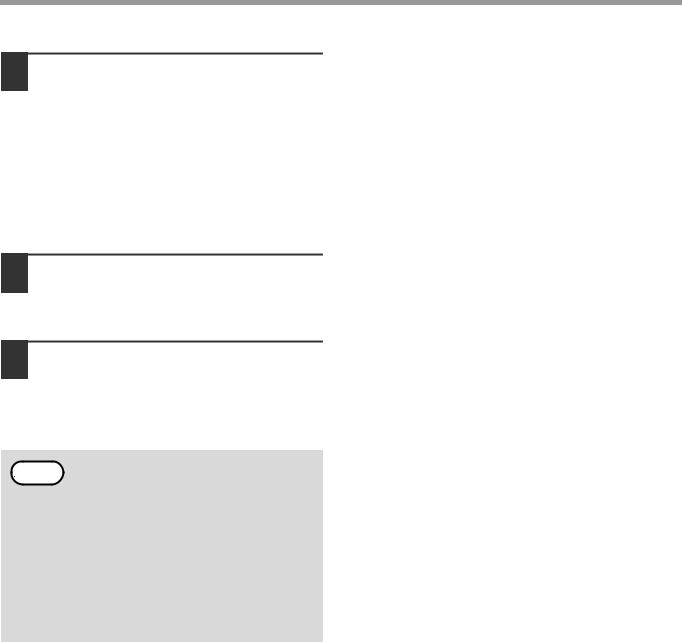
FONCTIONS DE COPIE
6 Utilisez les touches de sélection de [TAUX PREREGLE] (  ,
,  ) et les touches de [ZOOM] (
) et les touches de [ZOOM] (  ,
,  ) pour modifier le taux de reproduction dans le sens horizontal.
) pour modifier le taux de reproduction dans le sens horizontal.
Appuyez sur les touches de sélection de [TAUX PREREGLE] (  ,
,  ) pour sélectionner un taux proche du taux souhaité, puis appuyez sur les touches de [ZOOM] (
) pour sélectionner un taux proche du taux souhaité, puis appuyez sur les touches de [ZOOM] (  ,
,  ) pour régler le taux par incréments de 1 %.
) pour régler le taux par incréments de 1 %.
Le taux s'affiche.
7 Appuyez sur la touche d'[AFFICHAGE DU TAUX DE REPRODUCTION] ( ).
).
Le taux sélectionné pour le sens horizontal est réglé et le nombre de copies s'affiche.
8 Définissez le nombre de copies et les autres paramètres de copie, puis appuyez sur la touche de [DEPART COPIE] ( ).
).
La copie sort sur le plateau de sortie du papier.
• Pour vérifier les taux de reproduction, appuyez  Remarque sur la touche d'[AFFICHAGE DU TAUX DE
Remarque sur la touche d'[AFFICHAGE DU TAUX DE
REPRODUCTION] ( ) et maintenez-la activée. Le taux vertical et le taux horizontal sont alternativement affichés.
) et maintenez-la activée. Le taux vertical et le taux horizontal sont alternativement affichés.
•Si vous devez modifier les taux, appuyez sur les
touches de sélection de [TAUX PREREGLE]
(  ,
,  ) et les touches de zoom (
) et les touches de zoom (  ,
,
 ) pour redéfinir les taux, en commençant par le taux vertical. (Etape 4)
) pour redéfinir les taux, en commençant par le taux vertical. (Etape 4)
•Pour annuler la copie zoom XY, appuyez sur la
touche de [ZOOM XY] ( ). Le témoin de ZOOM XY (
). Le témoin de ZOOM XY ( ) s'éteint, ce qui indique que la fonction est annulée.
) s'éteint, ce qui indique que la fonction est annulée.
22

COPIE RECTO VERSO AUTOMATIQUE
Deux originaux placés sur la vitre d'exposition peuvent être copiés sur chaque face d'une feuille de papier. De plus, un RSPF peut être utilisé pour copier deux originaux sur une feuille de papier ou un original recto verso sur deux feuilles de papier ou encore un original recto verso sur chaque face d'une feuille de papier.
|
|
|
|
|
|
|
|
|
|
|
|
|
|
|
Original → Papier |
|
|
|
|
|
|
|
|
|
|
|
|
Papier utilisable |
|
|
||||||||||||||||
|
|
|
|
|
|
|
|
|
|
|
|
|
|
|
|
|
|
|
|
|
|
|
|
|
|
|
|
|
|
|
|
|
|
|
|
|
|
|
|
|
|
|
|
|
|
|
|
|
|
|
|
|
|
|
|
|
|
Original recto → Recto verso |
|
|
|
|
|||||||||||||||||||||||||||||||
Vitre |
|
|
|
|
|
|
|
|
|
|
|
|
|
|
|
|
|
|
|
|
|
|
|
|
|
|
|
|
|
|
|
|
|
|
|
|
|
|
|
|
|
|
A5 à A3 |
|
|
|
|
|
|
|
|
|
|
|
|
|
|
|
|
|
|
|
|
|
|
|
|
|
|
|
|
|
|
|
|
|
|
|
|
|
|
|
|
|
|
|
|
|
|
|
|||
|
|
|
|
|
|
|
|
|
|
|
|
|
|
|
|
|
|
|
|
|
|
|
|
|
|
|
|
|
|
|
|
|
|
|
|
|
|
|
|
|
|
• |
Le plateau d'alimentation |
|
|
|
d'exposition |
|
|
|
|
|
|
|
|
|
|
|
|
|
|
|
|
|
|
|
|
|
|
|
|
|
|
|
|
|
|
|
|
|
|
|
|
|
|
|
|
|
|
|
auxiliaire ne peut pas être |
|
|
|
|
|
|
|
|
|
|
|
|
|
|
|
|
|
|
|
|
|
|
|
|
|
|
|
|
|
|
|
|
|
|
|
|
|
|
|
|
|
|
|
|
|
|
|
||
|
|
|
|
|
|
|
|
|
|
|
|
|
|
|
|
|
|
|
|
|
|
|
|
|
|
|
|
|
|
|
|
|
|
|
|
|
|
|
|
|
|
|
|
utilisé. |
|
|
|
|
|
|
|
|
|
|
|
|
|
|
|
|
|
|
|
|
|
|
|
|
|
|
|
|
|
|
|
|
|
|
|
|
|
|
|
|
|
|
|
|
|
|
|
|
|
|
|
|
|
|
|
|
|
|
|
|
|
|
|
|
|
|
|
|
|
|
|
|
|
|
|
|
|
|
|
|
|
|
|
|
|
|
|
|
|
|
|
|
|
|
|
|
|
|
|
|
|
|
|
|
|
|
|
|
|
|
|
|
|
|
|
|
|
|
|
|
|
|
|
|
|
|
|
|
|
|
|
|
|
|
|
|
|
|
|
|
|
|
|
|
|
|
|
|
|
|
|
|
|
|
|
|
|
|
|
|
|
|
|
|
|
|
|
|
|
|
|
|
|
|
|
|
|
|
|
|
|
|
|
|
|
|
|
|
|
|
|
|
|
|
|
|
|
|
|
|
|
|
|
|
|
|
|
|
|
|
|
|
|
|
|
|
|
|
|
|
|
|
|
|
|
|
|
|
|
|
|
|
|
|
|
|
|
|
|
|
|
|
|
|
|
|
|
|
|
|
|
|
|
|
|
|
|
|
|
|
|
|
|
|
|
|
|
|
|
|
|
|
|
|
|
|
|
|
|
|
|
|
|
|
|
|
|
|
|
|
|
|
|
|
|
|
|
|
|
|
|
|
|
|
|
|
|
|
|
|
|
|
|
|
|
|
|
|
|
|
|
|
|
|
|
|
|
|
|
|
|
|
|
|
Original recto |
|
|
|
Original recto verso |
|
Original recto verso |
A5, B5, B5R, A4, A4R, B4, A3 |
|
|
||||||||||||||||||||||||||||||||||
|
|
|
→ Recto verso |
|
|
|
|
|
|
|
|
|
→ Recto |
|
|
|
→ Recto verso |
• |
Vous ne pouvez pas utiliser de |
|
|
|||||||||||||||||||||||||
|
|
|
|
|
|
|
|
|
|
|
|
|
|
|
|
|
|
|
|
|
|
|
|
|
|
|
|
|
|
|
|
|
|
|
|
|
|
|
|
|
|
|
|
2 |
||
|
|
|
|
|
|
|
|
|
|
|
|
|
|
|
|
|
|
|
|
|
|
|
|
|
|
|
|
|
|
|
|
|
|
|
|
|
|
|
|
|
|
|
|
papier spécial, ni du papier au |
|
|
RSPF |
|
|
|
|
|
|
|
|
|
|
|
|
|
|
|
|
|
|
|
|
|
|
|
|
|
|
|
|
|
|
|
|
|
|
|
|
|
|
|
|
|
|
|
format 5-1/2" x 8-1/2". |
|
|
|
|
|
|
|
|
|
|
|
|
|
|
|
|
|
|
|
|
|
|
|
|
|
|
|
|
|
|
|
|
|
|
|
|
|
|
|
|
|
|
|
|
|
|
|||
|
|
|
|
|
|
|
|
|
|
|
|
|
|
|
|
|
|
|
|
|
|
|
|
|
|
|
|
|
|
|
|
|
|
|
|
|
|
|
|
|
|
|
• |
Le plateau d'alimentation |
|
|
|
|
|
|
|
|
|
|
|
|
|
|
|
|
|
|
|
|
|
|
|
|
|
|
|
|
|
|
|
|
|
|
|
|
|
|
|
|
|
|
|
|
|
|
auxiliaire ne peut être utilisé |
|
|
|
|
|
|
|
|
|
|
|
|
|
|
|
|
|
|
|
|
|
|
|
|
|
|
|
|
|
|
|
|
|
|
|
|
|
|
|
|
|
|
|
|
|
|
que pour la copie recto à partir |
|
|
|
|
|
|
|
|
|
|
|
|
|
|
|
|
|
|
|
|
|
|
|
|
|
|
|
|
|
|
|
|
|
|
|
|
|
|
|
|
|
|
|
|
|
|
|
|
|
|
|
|
|
|
|
|
|
|
|
|
|
|
|
|
|
|
|
|
|
|
|
|
|
|
|
|
|
|
|
|
|
|
|
|
|
|
|
|
|
|
|
|
|
|
|
|
|
|
|
|
|
|
|
|
|
|
|
|
|
|
|
|
|
|
|
|
|
|
|
|
|
|
|
|
|
|
|
|
|
|
|
|
|
|
|
|
|
|
|
|
|
|
|
|
|
|
|
|
|
|
|
|
|
|
|
|
|
|
|
|
|
|
|
|
|
|
|
|
|
|
|
|
|
|
|
|
|
|
|
|
|
|
|
|
|
|
|
d'originaux recto verso. |
|
|
|
|
|
|
|
|
|
|
|
|
|
|
|
|
|
|
|
|
|
|
|
|
|
|
|
|
|
|
|
|
|
|
|
|
|
|
|
|
|
|
|
|
|
|
|
|
|
|
|
|
|
|
|
|
|
|
|
|
|
|
|
|
|
|
|
|
|
|
|
|
|
|
|
|
|
|
|
|
|
|
|
|
|
|
|
|
|
|
|
|
|
|
|
|
|
|
|
|
|
|
|
|
|
|
|
|
|
|
|
|
|
|
|
|
|
|
|
|
|
|
|
|
|
|
|
|
|
|
|
|
|
|
|
|
|
|
|
|
|
|
|
• Les formats papier qu'il est possible de charger varient selon le pays et la région.
 Remarque • Pour utiliser le papier dans le plateau d'alimentation auxiliaire, effectuez une copie recto verso comme expliqué dans la section "COPIE RECTO VERSO A L'AIDE DU PLATEAU D'ALIMENTATION AUXILIAIRE" (p.26).
Remarque • Pour utiliser le papier dans le plateau d'alimentation auxiliaire, effectuez une copie recto verso comme expliqué dans la section "COPIE RECTO VERSO A L'AIDE DU PLATEAU D'ALIMENTATION AUXILIAIRE" (p.26).
•Lors d'une copie recto verso automatique d'un original recto ou lors d'une copie recto d'un original recto verso, la copie du verso peut subir une rotation de 180 degrés pour inverser le haut et le bas (Rotation de l'image en copie recto verso). Pour faire pivoter la copie de 180 degrés, effectuez un réglage comme expliqué à la section "ROTATION DE L'IMAGE EN COPIE RECTO VERSO" (p.25) ou dans les réglages système (p.70), puis procédez selon les étapes ci-dessous. En particulier, lorsqu'un original recto en orientation verticale (portrait) est placé à l'horizontale (B4 ou A3) pour une copie recto verso, le haut et le bas des copies du recto et du verso du papier doivent être inversés et cette fonction peut, par conséquent, être pratique pour faire correspondre le haut et le bas des copies.
Original en orientation portrait au format B4 ou A3
1 |
2 |
1 |
Orientation de l'original placé sur la vitre d'exposition
Copie recto verso automatique normale
 2
2
Le haut et le bas des copies du recto et du verso sont inversés.
Si l'orientation de la copie recto verso est modifiée
Le haut et le bas des copies du recto et du verso sont les mêmes.
23
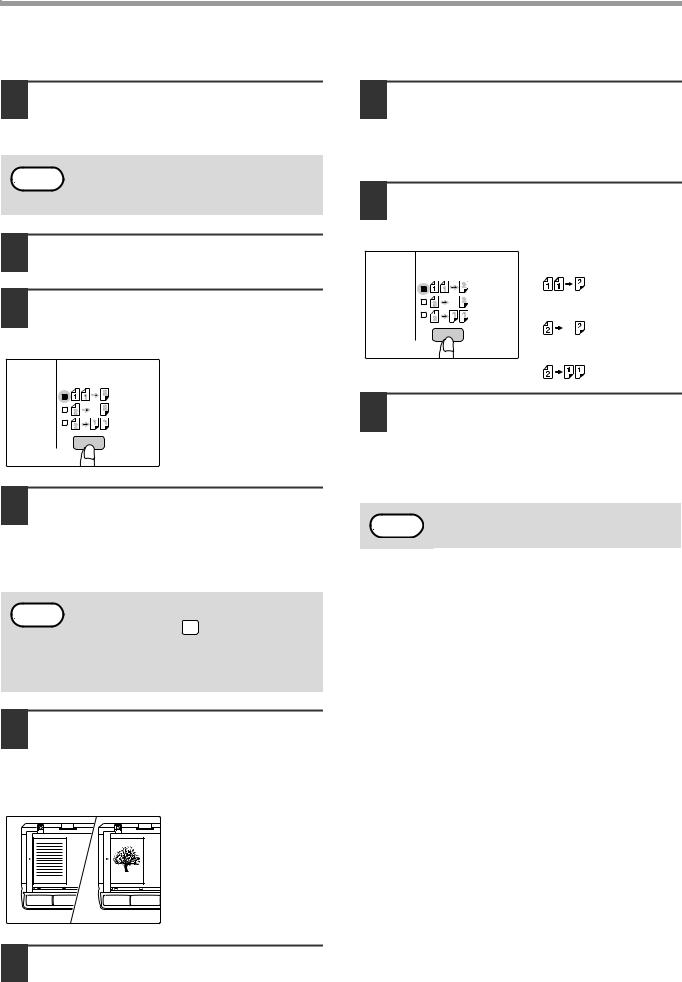
FONCTIONS DE COPIE
Utilisation de la vitre d'exposition
1 Placez l'original à copier côté recto contre la vitre d'exposition et fermez le couvercle.
Lorsque l'original est en place, veillez à refermer le  Remarque couvercle/RSPF. S'il reste ouvert, des bandes
Remarque couvercle/RSPF. S'il reste ouvert, des bandes
noires apparaîtront autour de la copie entraînant une surconsommation du toner.
2 Sélectionnez(p.15) le format d'original.
3 Appuyez sur la touche [ORIGINAL COPIE] et vérifiez si le témoin 


 est allumé.
est allumé.
4 Définissez le nombre de copies et les autres paramètres, puis appuyez sur la touche de [DEPART COPIE] ( ).
).
Le témoin clignote et l'original est numérisé en mémoire.
• Si vous devez effacer les données numérisées  Remarque en mémoire, appuyez sur la touche
Remarque en mémoire, appuyez sur la touche
d'[EFFACEMENT] (  ).
).
•Si vous souhaitez annuler la copie recto verso et effectuer seulement une copie du premier
original, appuyez sur la touche [READ-END] (  ).
).
5 Lorsque le témoin de départ copie s'allume, retirez le premier original, puis placez l'original à copier, côté verso contre la vitre d'exposition.
Fermez le couvercle.
Placez le deuxième original dans le même sens que le premier original.
1 |
2 |
Le premier original Le deuxième original
6 Appuyez sur la touche de [DEPART COPIE] ( ).
).
La copie sort sur le plateau de sortie du papier.
Utilisation du RSPF
1 Introduisez les originaux dans le RSPF. (p.16)
Si vous placez un nombre impair d'originaux pour transformer des copies recto en copies recto verso, la dernière page sera un recto.
2 Appuyez sur la touche [ORIGINAL COPIE] et sélectionnez le mode de copie recto verso à utiliser.
• Copies recto verso à partir d'originaux recto
• Copies recto verso à partir d'originaux recto verso
• Copies recto à partir d'originaux recto verso
3 Définissez le nombre de copies et les autres paramètres de copie, puis appuyez sur la touche de [DEPART COPIE] ( ).
).
La copie sort sur le plateau de sortie du papier.
Pour annuler la copie recto verso automatique,  Remarque appuyez sur la touche d'[EFFACEMENT TOTAL]
Remarque appuyez sur la touche d'[EFFACEMENT TOTAL]
( ).
).
24

FONCTIONS DE COPIE
ROTATION DE L'IMAGE EN COPIE RECTO VERSO
Cette fonction permet d'inverser le haut et le bas d'une image sur le recto du papier au cours d'une copie recto verso.
1 Maintenez la touche [ORIGINAL COPIE] enfoncée jusqu'à ce que le témoin 


 clignote.
clignote.
Le code de réglage couramment défini clignote en lieu et place du premier chiffre du nombre de copies.
2 |
Appuyez sur une touche numérique |
2 |
|
pour saisir le code de réglage. |
|
Pour activer le réglage, appuyez sur la touche [1]. Pour désactiver le réglage, appuyez sur la touche [0]. Le paramétrage usine par défaut est "0".
Le nombre saisi s'affiche en lieu et place du premier chiffre du nombre de copies.
3 Appuyez sur la touche de [DEPART COPIE] ( ).
).
Le code de réglage sélectionné cesse de clignoter et s'allume en continu.
Ceci indique la fin du réglage.
4 Appuyez sur la touche [ORIGINAL COPIE] pour quitter le réglage.
Le nombre normal de copies s'affiche à nouveau.
La "Rotation de l'image de copie recto verso" peut  Remarque également être activée, ou désactivée, dans les
Remarque également être activée, ou désactivée, dans les
réglages système. (p.71)
25

COPIE RECTO VERSO A L'AIDE DU PLATEAU D'ALIMENTATION AUXILIAIRE
Pour réaliser une copie recto verso manuelle, respectez les étapes suivantes.
Exemple: Copie des originaux A et B sur chaque face d'une feuille de papier
Original A |
Original B |
Copie |
1 Copiez l'original A.
1 |
1 |
Original A copié Original A
3 Retournez la copie de l'original A et sans modifier la position du bord le plus proche de vous, insérez-la dans le plateau d'alimentation auxiliaire.
Insérez de nouveau le papier.
1 |
2 |
1 |
|
|
Original A |
Original B |
|
copié |
|
|
1 |
1 |
Original A copié |
Original A |
2 Placez l'original B comme illustré cidessous.
2
Original B
2
Original B
Original en orientation verticale:
Si l'original est orienté à la verticale, placez-le selon la même orientation que l'original A.
Original en orientation horizontale:
Si l'original est orienté à l'horizontale, placez-le avec le haut et le bas et les côtés gauche et droit inversés par rapport au placement de l'original A.
1 |
1 |
|
2 |
 Original A
Original A
copié
Original B
• Les copies réalisées sur le verso du papier  Remarque devraient toujours être réalisées une feuille à la
Remarque devraient toujours être réalisées une feuille à la
fois à l'aide du plateau d'alimentation auxiliaire.
•Lissez le papier roulé ou gondolé avant de l'utiliser. Le papier roulé peut entraîner des bourrages papier ou une copie de mauvaise qualité.
•Lorsque l'original est en place, veillez à refermer le couvercle/RSPF. S'il reste ouvert, des bandes noires apparaîtront autour de la copie entraînant une surconsommation du toner.
4 Sélectionnez le plateau d'alimentation auxiliaire à l'aide de la touche de [SELECTION DE PAPIER] (  ), puis appuyez sur la touche de [DEPART COPIE] (
), puis appuyez sur la touche de [DEPART COPIE] ( ).
).
La copie sort sur le plateau de sortie du papier.
26

COPIE SUR DEUX PAGES
Un original sur deux pages peut être automatiquement séparé en deux pages au cours de la copie. Cette fonction convient à la copie de livres et d'autres originaux sur deux pages sur des feuilles de papier individuelles.
|
|
|
|
|
|
|
|
|
|
|
|
|
|
|
|
|
|
|
|
|
|
|
|
|
|
|
|
|
|
|
|
|
|
|
|
|
|
|
|
|
|
|
|
|
|
|
|
|
|
|
|
|
|
|
|
Original |
Copie |
|
|||||||||||||
• Du papier au format A4 est utilisé pour la copie sur deux pages. |
|
|
|
|
|
|
|
|
|||||||||
Remarque • Lorsque la fonction de rotation des copies est activée, vous pouvez également utiliser du papier au format A4R. |
|
||||||||||||||||
• La copie sur deux pages est disponible en mode tri série/tri groupé (p.29). |
|
||||||||||||||||
• Lorsque la copie sur deux pages est utilisée en combinaison avec la copie zoom XY, l'agrandissement est impossible. |
|
||||||||||||||||
2 |
|||||||||||||||||
• La copie sur deux pages ne peut être utilisée en combinaison avec les fonctions suivantes : |
|||||||||||||||||
• |
Agrandissement |
|
|
|
|
|
|
|
|||||||||
• |
Copie 2 en 1 / 4 en 1 |
|
|
|
|
|
|
|
|||||||||
• |
Effacement du centre |
|
|
|
|
|
|
|
|
||||||||
|
|
|
|
|
|
|
|
||||||||||
• La sélection automatique du taux ne peut pas être utilisée en même temps que la copie sur deux pages.
• La copie sur deux pages ne peut pas être sélectionnée lorsqu'un original est placé dans le RSPF.
1 Placez l'original sur la vitre d'exposition, en alignant la séparation entre les pages avec l'indicateur de format (

 A4). Refermez le couvercle/ RSPF.
A4). Refermez le couvercle/ RSPF.
La copie commence à partir de la page se trouvant à droite de l'indicateur de format.
A4  81/2
81/2
• Pour conserver les copies dans le bon ordre des  Remarque pages lors d'une copie sur deux pages de
Remarque pages lors d'une copie sur deux pages de
plusieurs pages, vérifiez que l'original est toujours placé sur la vitre d'exposition avec le plus petit numéro de page sur la droite.
•Lorsque l'original est en place, veillez à refermer le couvercle/RSPF. S'il reste ouvert, des bandes noires apparaîtront autour de la copie entraînant une surconsommation du toner.
2 Réglez le format d'original sur A3.
3 Appuyez sur la touche de [COPIE SUR DEUX PAGES] (

 ) et vérifiez que le témoin de copie sur deux pages
) et vérifiez que le témoin de copie sur deux pages
(


 ) est allumé.
) est allumé.
4 Vérifiez qu'un magasin papier contenant du papier au format A4 est sélectionné.
5 Définissez le nombre de copies et les autres paramètres de copie, puis appuyez sur la touche de [DEPART COPIE] ( ).
).
La copie sort sur le plateau de sortie du papier.
Pour annuler la copie sur deux pages, appuyez sur  Remarque la touche de [COPIE SUR DEUX PAGES]
Remarque la touche de [COPIE SUR DEUX PAGES]
( 



 ). Le témoin de copie sur deux pages (
). Le témoin de copie sur deux pages ( 


 ) s'éteint, ce qui indique que la fonction est annulée.
) s'éteint, ce qui indique que la fonction est annulée.
27
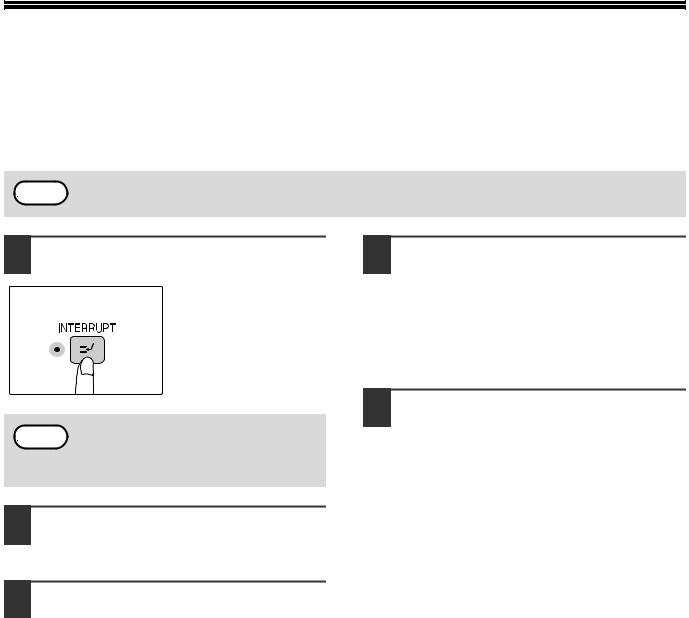
INTERRUPTION DE COPIE
(Copie interrompue)
Une copie peut être temporairement interrompue pour permettre la réalisation d'une autre copie. Lorsque l'autre travail est fini, la copie reprend à l'aide des paramètres initiaux de copie.
Il n'est pas possible d'interrompre la copie lorsqu'un travail de copie en tri série/tri groupé, en mode 2 en 1 / 4 en 1 ou recto verso  Remarque est en cours. Les réglages système et la fonction de numérisation ne sont pas non plus disponibles pendant que la copie est
Remarque est en cours. Les réglages système et la fonction de numérisation ne sont pas non plus disponibles pendant que la copie est
interrompue.
1 Appuyez sur la touche de [PAUSE] ( ) pour interrompre la copie.
) pour interrompre la copie.
Le témoin de pause s'allume et les paramètres initiaux sont restaurés. (p.8) Le témoin de pause clignote jusqu'à l'arrêt de la copie en cours.
Si "Mode d'utilisation contrôlée" est activé:
 Remarque "- - -" apparaît dans l'affichage du nombre de copies. Entrez votre numéro de compte à trois chiffres. La copie est impossible sans la saisie d'un numéro correct. (p.71)
Remarque "- - -" apparaît dans l'affichage du nombre de copies. Entrez votre numéro de compte à trois chiffres. La copie est impossible sans la saisie d'un numéro correct. (p.71)
4 Lorsque le travail de copie est terminé, appuyez sur la touche de [PAUSE] ( ) et retirez l'original/les originaux.
) et retirez l'original/les originaux.
Le témoin de pause s'éteint, ce qui indique que la fonction d'interruption n'agit plus. Les paramètres de copie reviennent automatiquement aux paramètres sélectionnés pour la copie avant son interruption.
5 Remplacez l'original/les originaux précédent(s) et appuyez sur la touche de [DEPART COPIE] ( ).
).
La copie interrompue reprend.
2 Retirez l'original/les originaux précédent(s) et placez l'original/les originaux de la copie interrompue.
3 Définissez le nombre de copies et les autres paramètres de copie, puis appuyez sur la touche de [DEPART COPIE] ( ).
).
28
